Page 1
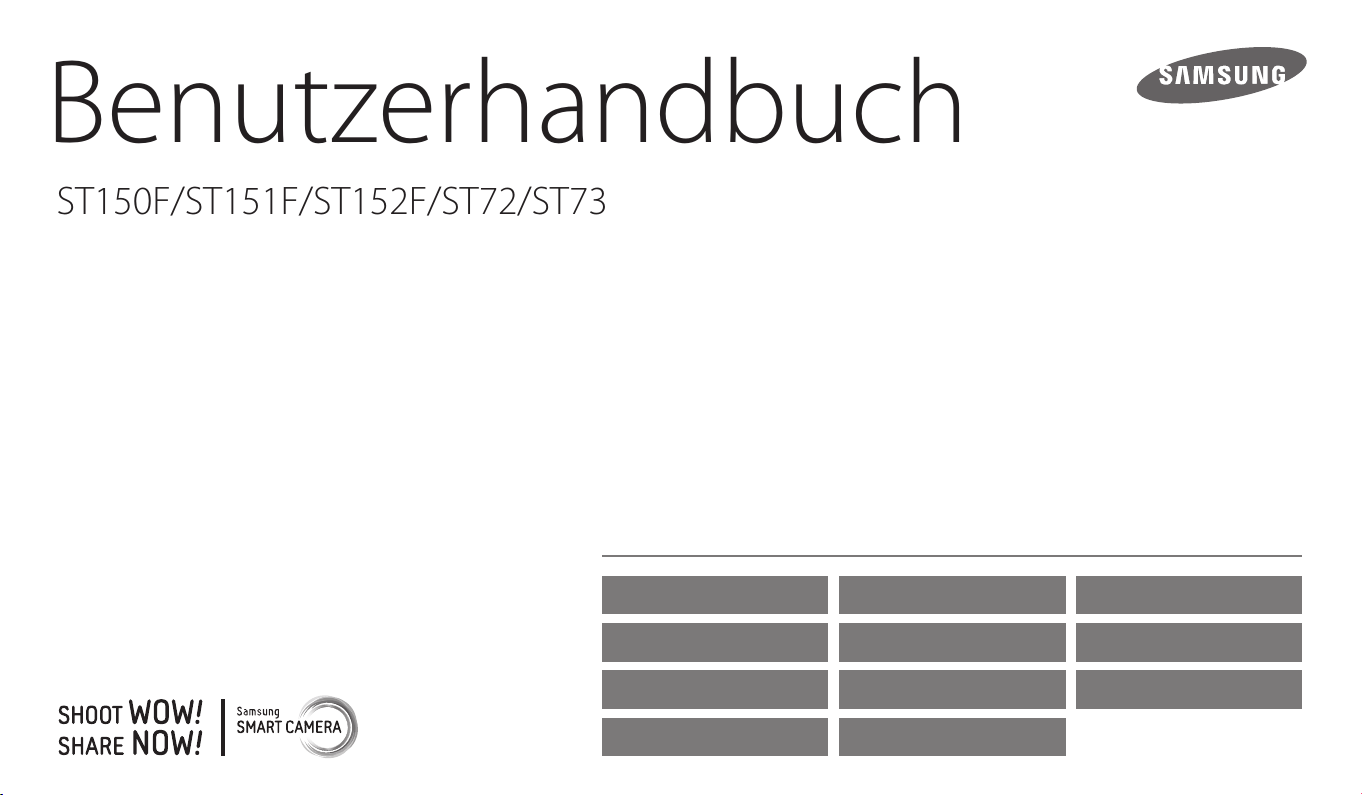
Klicken Sie auf
ST150F/ST151F/ST152F/ST72/ST73
Benutzerhandbuch
ein Thema
Dieses Benutzerhandbuch enthält detaillierte
Bedienungshinweise für Ihre Kamera. Bitte lesen Sie
dieses Benutzerhandbuch gründlich durch.
Häug gestellte Fragen
Grundlegende Funktionen
Wiedergabe/Bearbeiten
Anhänge Index
Kurzanleitung Inhalt
Erweiterte Funktionen Aufnahmeoptionen
Drahtloses Netzwerk
(nur ST150F/ST151F/ST152F)
Einstellungen
Page 2
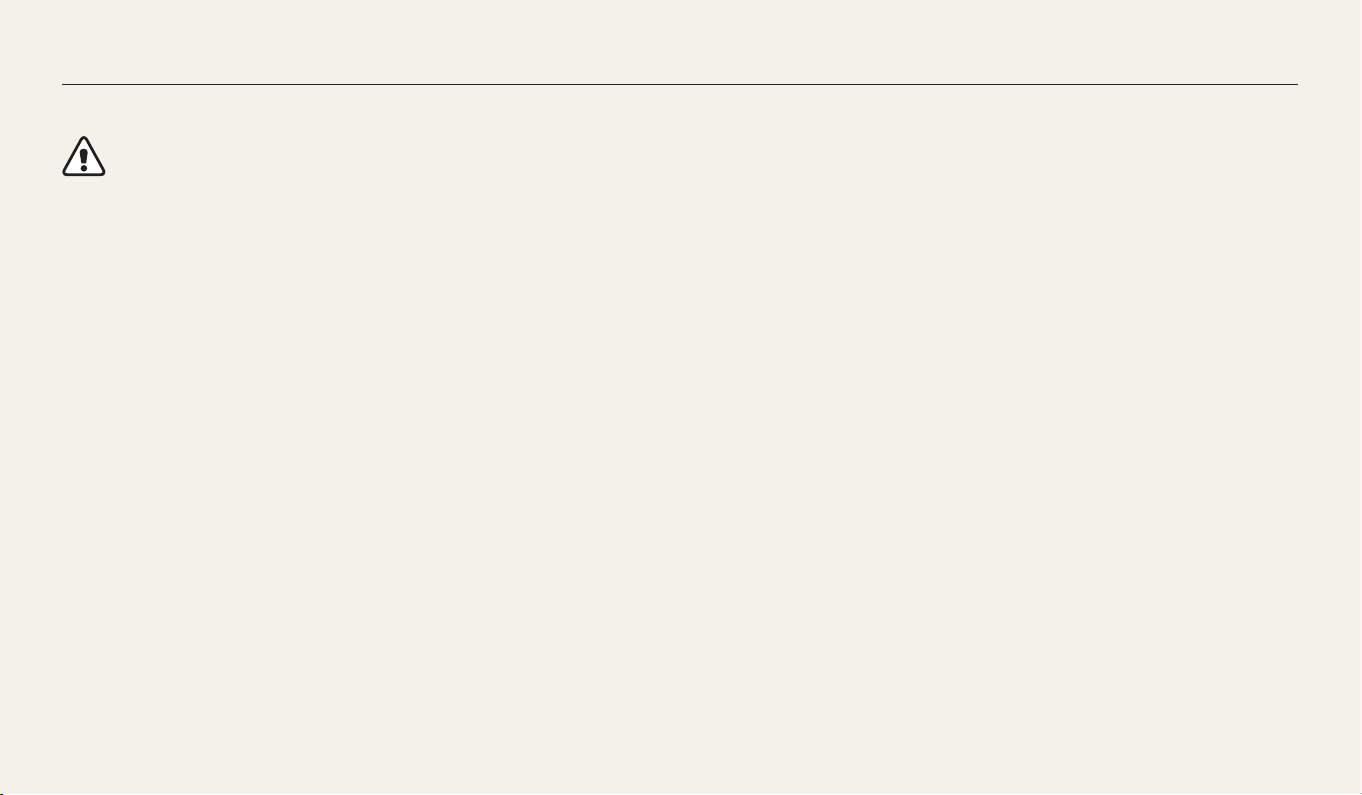
Hinweise zu Sicherheit und Gesundheit
Beachten Sie stets die folgenden Warn- und Bedienungshinweise, um gefährliche Situationen zu vermeiden und die bestmögliche Leistung der Kamera zu gewährleisten.
Warnung – Situationen, in denen Sie oder andere verletzt werden könnten
Bauen Sie die Kamera nicht auseinander und versuchen Sie nicht, sie zu
reparieren.
Dadurch können elektrische Schläge oder Schäden an der Kamera verursacht
werden.
Verwenden Sie die Kamera nicht in der Nähe von leicht entzündlichen oder
explosionsgefährdeten Gasen oder Flüssigkeiten.
Dadurch kann ein Feuer oder eine Explosion verursacht werden.
Achten Sie darauf, dass keine entzündlichen Materialien in die Kamera
gelangen und bewahren Sie derartige Materialien nicht in der Nähe der
Kamera auf.
Dadurch können Feuer oder elektrische Schläge verursacht werden.
Fassen Sie die Kamera nicht mit nassen Händen an.
Dadurch kann ein elektrischer Schlag verursacht werden.
Verhindern Sie Augenschäden von aufgenommenen Personen.
Verwenden Sie den Blitz nicht zu nahe (nicht näher als 1 m) an den Augen von
Menschen und Tieren. Wenn der Blitz zu nahe an den Augen eingesetzt wird, kann
dies zu vorübergehenden oder dauerhaften Sehschäden führen.
Halten Sie Kleinkinder und Haustiere von der Kamera fern.
Achten Sie darauf, dass die Kamera und sämtliches Zubehör nicht in die Reichweite
kleiner Kinder oder Haustiere gelangen. Kleine Teile können zu Ersticken oder
schweren Verletzungen bei Verschlucken führen. Auch bewegliche Teile und
Zubehörteile können Gefahren darstellen.
Setzen Sie die Kamera nicht über längere Zeit direktem Sonnenlicht oder
hohen Temperaturen aus.
Wenn die Kamera längere Zeit Sonnenlicht oder extremen Temperaturen ausgesetzt
wird, kann dies zu Schäden an den internen Komponenten führen.
1
Page 3
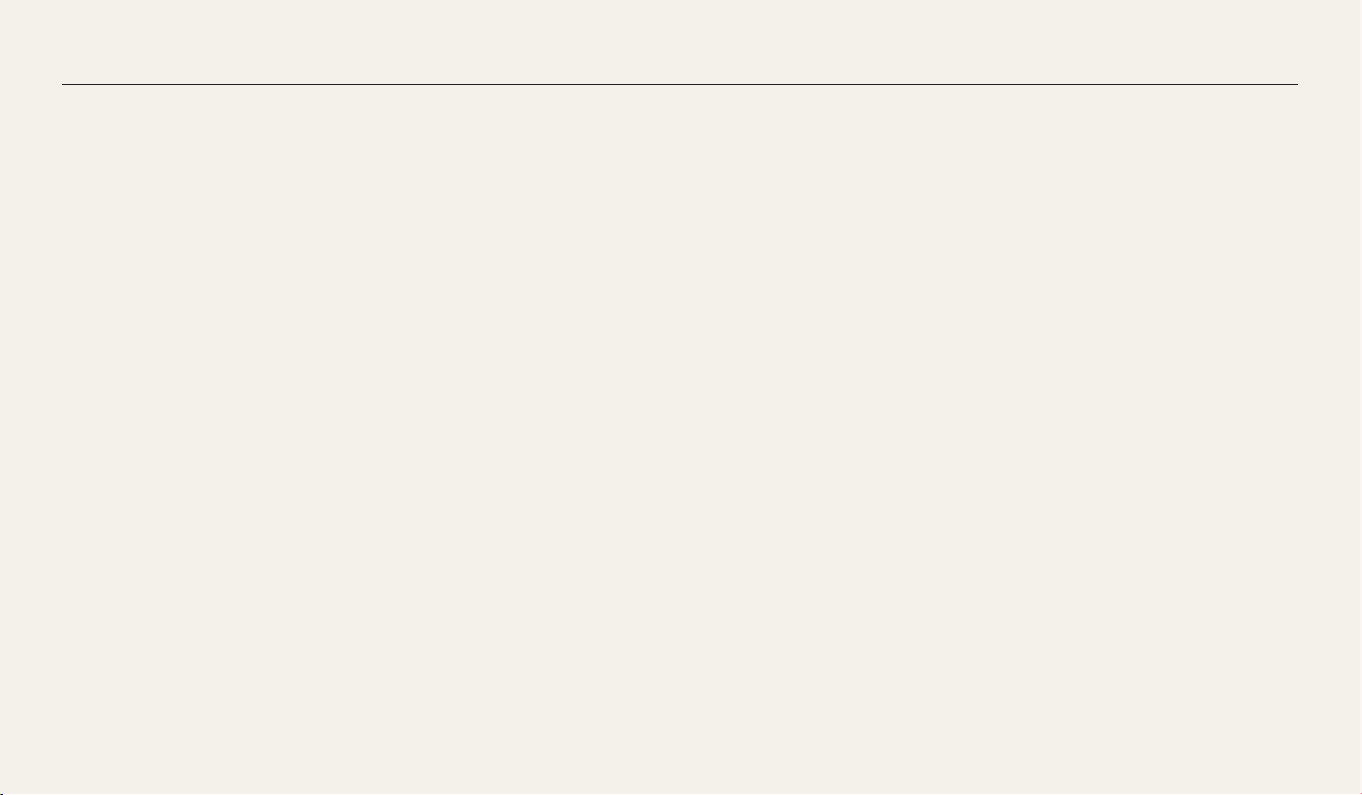
Hinweise zu Sicherheit und Gesundheit
Decken Sie die Kamera und das Ladegerät nicht mit Decken oder Kleidung ab.
Die Kamera kann sich überhitzen, wodurch sich die Kamera verziehen oder ein
Feuer verursacht werden kann.
Bei Gewitter sollten Sie das Netzkabel nicht anfassen und sich nicht dem
Ladegerät nähern.
Dadurch kann ein elektrischer Schlag verursacht werden.
Sollten Flüssigkeiten oder Fremdkörper in die Kamera gelangen, trennen Sie
unverzüglich alle Energiequellen wie den Akku oder das Ladegerät ab und
wenden Sie sich dann an ein Samsung-Kundendienstzentrum.
Beachten Sie alle Vorschriften, die die Verwendung einer Kamera in einem
bestimmten Bereich verbieten.
•
Vermeiden Sie Störungen anderer elektronischer Geräte.
•
Schalten Sie die Kamera in Flugzeugen aus. Die Kamera kann Störungen
der Flugzeugelektronik verursachen. Befolgen Sie alle Vorschriften der
Fluggesellschaft und schalten Sie die Kamera aus, wenn Sie vom Personal der
Fluggesellschaft dazu aufgefordert werden.
•
Schalten Sie die Kamera in der Nähe von medizinischen Geräten aus Die
Kamera kann medizinische Geräte in Krankenhäusern oder Pegeanstalten
stören. Beachten Sie alle Vorschriften, Warnhinweise und Anweisungen von
medizinischem Personal.
Vermeiden Sie Störungen von Herzschrittmachern.
Die Hersteller von Herzschrittmachern sowie Forschungsgruppen empfehlen, den
nötigen Abstand zwischen einer Kamera und einem Herzschrittmacher einzuhalten,
um mögliche Störungen beim Herzschrittmacher zu vermeiden. Wenn Sie Grund
haben anzunehmen, dass die Kamera einen Herzschrittmacher oder ein anderes
medizinisches Gerät stört, schalten Sie die Kamera unverzüglich aus und wenden
Sie sich für Rat an den Hersteller des Herzschrittmachers oder medizinischen Geräts.
2
Page 4
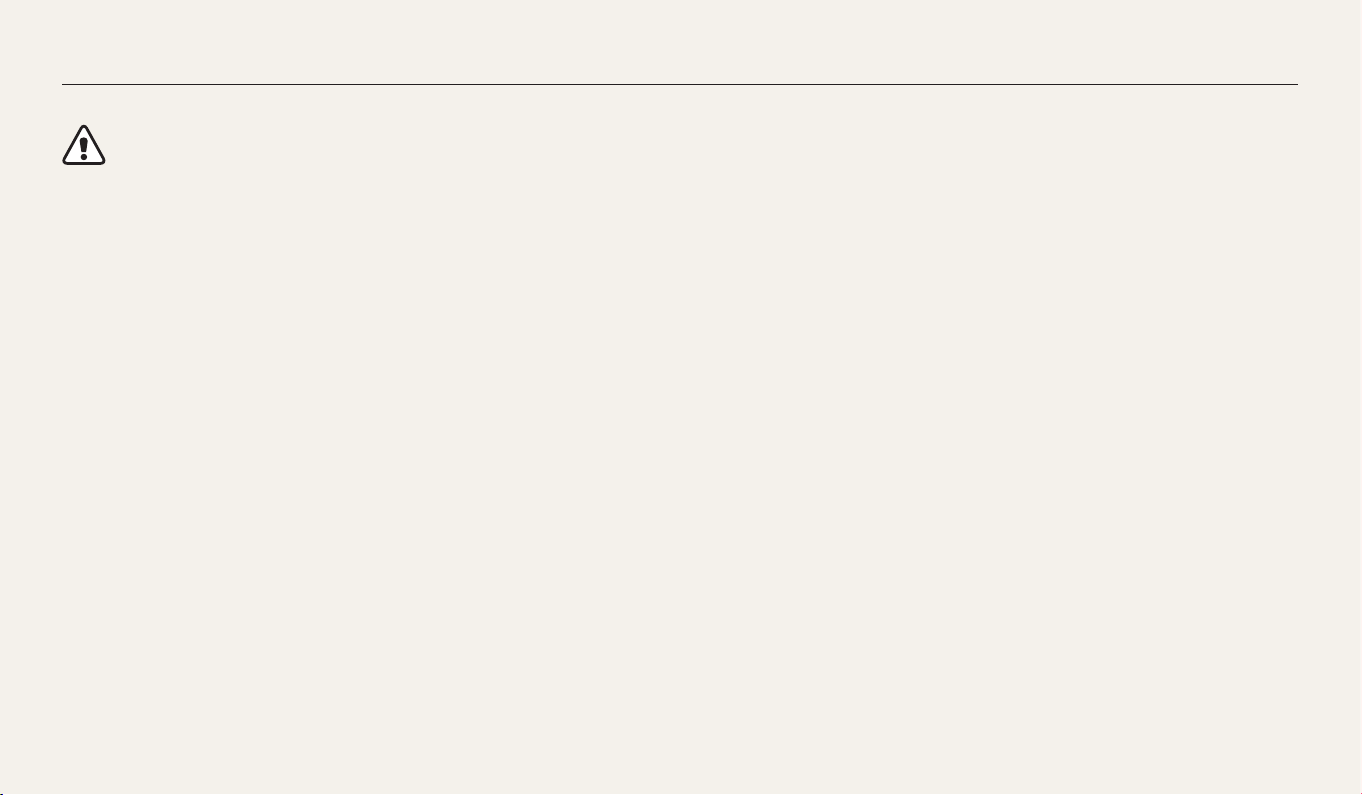
Hinweise zu Sicherheit und Gesundheit
Vorsicht – Situationen, in denen die Kamera oder andere Geräte beschädigt
werden könnten
Entfernen Sie die Akkus aus der Kamera, wenn Sie sie für längere Zeit lagern
möchten.
Eingelegte Akkus können mit der Zeit auslaufen oder korrodieren und dadurch
schwere Schäden an der Kamera verursachen.
Verwenden Sie nur originale, vom Hersteller empfohlene Lithium-IonenErsatzakkus. Beschädigen oder erhitzen Sie den Akku nicht.
Dadurch können Feuer oder Verletzungen verursacht werden.
Verwenden Sie nur von Samsung zugelassene Akkus, Ladegeräte, Kabel und
Zubehörteile.
•
Nicht zugelassene Akkus, Ladegeräte, Kabel oder Zubehörteile können
Explosionen von Akkus, Schäden an der Kamera oder Verletzungen verursachen.
•
Samsung ist nicht haftbar für Schäden oder Verletzungen, die durch nicht
zugelassene Akkus, Ladegeräte, Kabel oder Zubehörteile verursacht werden.
Verwenden Sie Akkus nicht für Zwecke, für die sie nicht vorgesehen sind.
Dadurch können Feuer oder elektrische Schläge verursacht werden.
Berühren Sie den Blitz nicht, während er auslöst.
Der Blitz ist beim Auslösen sehr heiß und kann Verbrennungen verursachen.
Wenn Sie das Netzladegerät verwenden, schalten Sie die Kamera aus, bevor
Sie die Spannungsversorgung zum Netzladegerät abtrennen.
Anderenfalls können Feuer oder elektrische Schläge verursacht werden.
Trennen Sie Ladegeräte von der Stromquelle, wenn sie nicht verwendet
werden.
Anderenfalls können Feuer oder elektrische Schläge verursacht werden.
Verwenden Sie zum Auaden von Akkus kein beschädigtes Netzkabel, keinen
beschädigten Netzstecker und keine beschädigte Steckdose.
Dadurch können Feuer oder elektrische Schläge verursacht werden.
Achten Sie darauf, dass das Netzladegerät nicht mit den Klemmen des +/--Pols
am Akku in Kontakt kommt.
Dadurch können Feuer oder elektrische Schläge verursacht werden.
Lassen Sie die Kamera nicht fallen und vermeiden Sie starke Stöße.
Andernfalls können das Display sowie externe und interne Komponenten
beschädigt werden.
Wenden Sie Sorgfalt an, wenn Sie Kabel oder Adapter anschließen oder Akkus
oder Speicherkarten einsetzen.
Durch gewaltsames Einstecken von Steckern, falschen Verbindungskabeln oder
unsachgemäß eingestetzen Akkus und Speicherkarten können Anschlüsse,
Steckverbinder und Zubehörteile beschädigt werden.
3
Page 5

Hinweise zu Sicherheit und Gesundheit
Halten Sie Karten mit Magnetstreifen vom Kameragehäuse fern.
Anderenfalls können auf der Karte gespeicherte Informationen beschädigt oder
gelöscht werden.
Verwenden Sie niemals ein beschädigtes Ladegerät, einen beschädigten Akku
oder eine beschädigte Speicherkarte.
Dadurch können elektrische Schläge, Fehlfunktionen der Kamera oder ein Feuer
verursacht werden.
Setzen Sie die Kamera niemals magnetischen Feldern aus.
Andernfalls kann es zu einer Fehlfunktion der Kamera kommen.
Verwenden Sie die Kamera nicht, wenn das Display beschädigt ist.
Wenn Teile aus Glas oder Acryl beschädigt sind, lassen Sie die Kamera in einem
Samsung-Servicecenter reparieren.
Prüfen Sie vor der Benutzung die ordnungsgemäße Funktion der Kamera.
Der Hersteller übernimmt keine Verantwortung für gelöschte Dateien oder
Schäden, die aus Kamerafehlfunktionen oder unsachgemäßem Gebrauch
resultieren.
Schließen Sie das mit dem kleinen Stecker versehene Ende des USB-Kabels an
die Kamera an.
Wenn Sie das Kabel falsch herum anschließen, können Dateien beschädigt werden.
Der Hersteller übernimmt keine Verantwortung für Datenverluste.
Vermeiden Sie Störungen anderer elektronischer Geräte.
Die Kamera strahlt Hochfrequenzsignale (HF) ab, die nicht oder unvollständig
abgeschirmte elektronische Vorrichtungen wie Schrittmacher, Hörhilfen,
medizinische Geräte und andere elektronische Geräte in Wohnungen oder
Fahrzeugen stören können. Wenden Sie sich an die Hersteller der elektronischen
Geräte, um durch Störungen verursachte Probleme zu beheben. Um unerwünschte
Störungen zu vermeiden, verwenden Sie ausschließlich von Samsung zugelassene
Geräte und Zubehörteile.
Verwenden Sie die Kamera in der Normalposition.
Vermeiden Sie Kontakt mit der internen Antenne der Kamera.
Datenübertragung und Verantwortlichkeit
•
Daten, die über ein WLAN übertragen werden, können von Dritten empfangen
werden. Daher sollten kritische Daten nicht in öentlichen Bereichen oder über
oene Netze übertragen werden.
•
Der Kamerahersteller ist nicht haftbar für Datenübertragungen, die
Urheberrechtsgesetze, Warenzeichengesetze, Gesetze zum Schutz von
intellektuellem Eigentum oder öentliche Anstandsregeln verletzen.
4
Page 6

Überblick über das Benutzerhandbuch
Informationen zum Urheberrecht
•
Microsoft Windows und das Windows-Logo sind eingetragene Marken der
Microsoft Corporation.
•
Mac und Apple App Store sind eingetragene Marken der Apple
Corporation.
•
Google Play Store ist eine eingetragene Marke von Google, Inc.
•
microSD™, microSDHC™ und microSDXC™ sind eingetragene Marken der
SD Association.
•
Wi-Fi®, das Wi-Fi CERTIFIED-Logo und das Wi-Fi-Logo sind eingetragene
Marken der Wi-Fi Alliance.
•
Marken und Handelsnamen, die in diesem Handbuch verwendet werden,
sind das Eigentum ihrer jeweiligen Eigentümer.
•
Das Benutzerhandbuch gilt nur für die Modelle ST150F/ST151F/ST152F
(mit WLAN-Unterstützung) und ST72/ST73.
•
Im Benutzerhandbuch beziehen sich die Abbildungen und Erklärungen
auf die Modelle ST150F/ST151F/ST152F (mit WLAN-Unterstützung).
•
Auch wenn sich einige Funktionen bei den Modellen ST150F/ST151F/
ST152F (mit WLAN-Unterstützung) und ST72/ST73 unterscheiden,
funktionieren sie mit Ausnahme der WLAN-Funktionen gleich.
•
Änderungen der technischen Daten der Kamera und des Inhalts
dieses Benutzerhandbuchs aufgrund von Verbesserungen der
Kamerafunktionen ohne vorherige Bekanntgabe vorbehalten.
•
Wir empfehlen, die Kamera in dem Land zu verwenden, in dem Sie sie
erwerben.
•
Nutzen Sie diese Kamera verantwortungsvoll und halten Sie alle Gesetze
und Richtlinien ein, die ihren Gebrauch betreen.
•
Die Wiederverwendung oder Verbreitung von Teilen dieses Handbuchs
ohne vorherige Genehmigung ist verboten.
5
Grundlegende Funktionen 18
Erfahren Sie alles über den Aufbau, die Symbole und die
grundlegenden Aufnahmefunktionen Ihrer Kamera.
Erweiterte Funktionen 42
Hier erfahren Sie, wie Sie einen Modus auswählen, um zu
fotograeren und ein Video aufzunehmen.
Aufnahmeoptionen 57
Dieser Abschnitt behandelt die Einstellung von Optionen im
Aufnahmemodus.
Wiedergabe/Bearbeiten 78
In diesem Abschnitt lernen Sie, wie Sie Fotos oder Videos wiedergeben
und wie Sie Fotos oder Videos bearbeiten. Zudem wird beschrieben,
wie Sie die Kamera an einen Computer oder Fernseher anschließen.
Drahtloses Netzwerk (nur ST150F/ST151F/ST152F) 101
Dieser Abschnitt enthält Informationen zum Herstellen einer WLANVerbindung sowie zum Verwenden der entsprechenden Funktionen.
Einstellungen 121
Dieser Abschnitt enthält eine Auistung von Optionen zum
Kongurieren der Kameraeinstellungen.
Anhänge 127
Dieser Abschnitt enthält Informationen über Fehlermeldungen,
technische Daten sowie Pege und Wartung.
Page 7
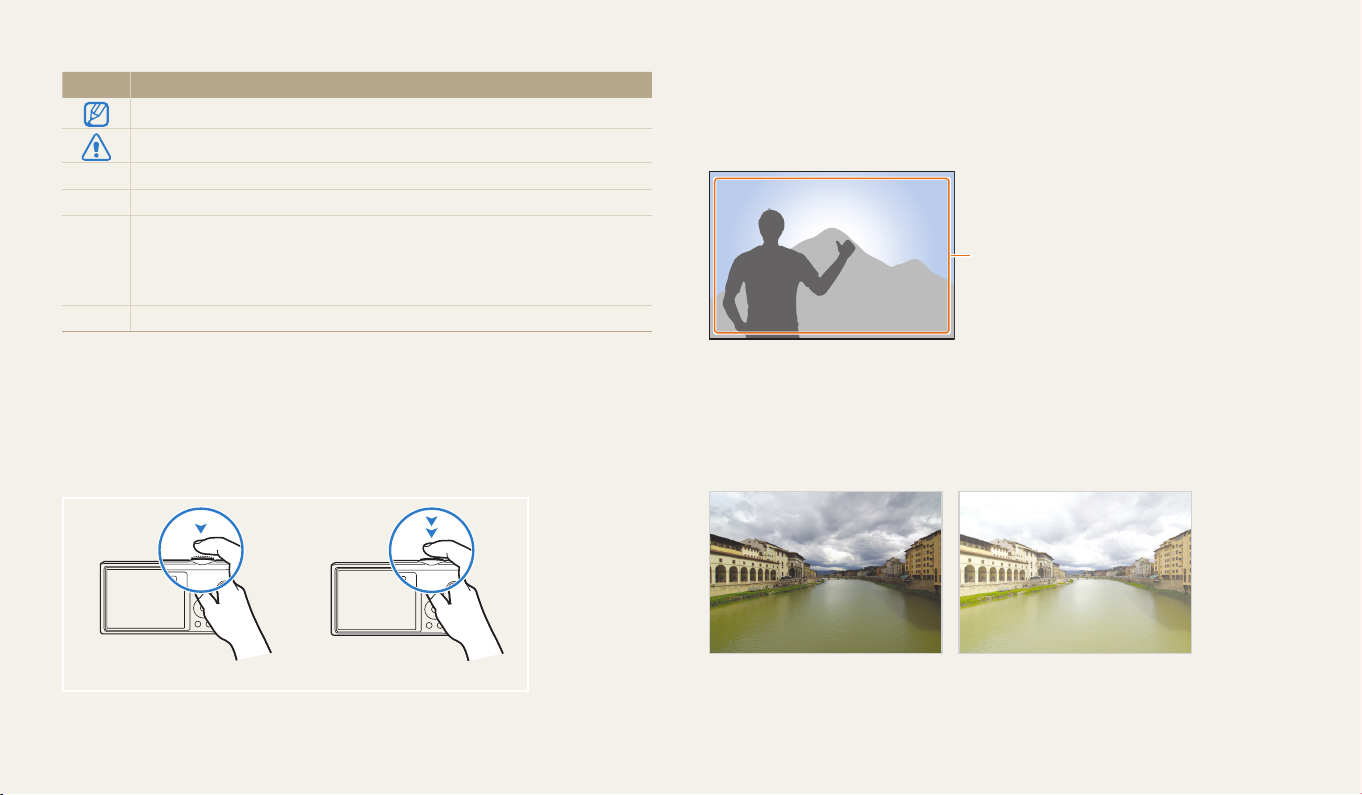
In diesem Benutzerhandbuch verwendete Symbole
Symbol Funktion
Zusätzliche Informationen
Sicherheitswarnungen und -hinweise
Kameratasten. Beispielsweise repräsentiert [Auslöser] die Auslösertaste.
[ ]
Seitenzahl der zugehörigen Informationen
( )
Die Reihenfolge der Optionen oder Menüs, die Sie für die
Durchführung eines Schritts auswählen müssen; zum Beispiel:
→
Wählen Sie Gesichtserkennung (FR) → Normal (steht für: Wählen Sie
Gesichtserkennung (FR) und wählen Sie danach Normal).
Anmerkung
*
Motiv, Hintergrund und Bildgestaltung
•
Motiv: der Hauptgegenstand einer Szene, beispielsweise eine Person, ein Tier
oder ein Stillleben
•
Hintergrund: die Gegenstände rund um das Motiv
•
Bildgestaltung: die Kombination aus Motiv und Hintergrund
Hintergrund
Motiv
Bildgestaltung
In diesem Benutzerhandbuch verwendete Ausdrücke
Auslöser drücken
•
Drücken Sie den [Auslöser] zur Hälfte: drücken Sie den Auslöser bis zur Hälfte
nach unten
•
Drücken Sie den [Auslöser]: drücken Sie den Auslöser ganz nach unten
[Auslöser] zur Hälfte drücken [Auslöser] drücken
Belichtung (Helligkeit)
Die Lichtmenge, die in die Kamera einfällt, bestimmt die Belichtung. Sie können die
Belichtung über die Verschlusszeit, den Blendenwert und die ISO-Empndlichkeit
ändern. Durch eine geänderte Belichtung werden die Fotos entsprechend dunkler
oder heller.
Normale Belichtung
6
Überbelichtet (zu hell)
Page 8

Spezielle Funktionen der Kamera
Verwenden der DIRECT LINK-Taste
(nur ST150F/ST151F/ST152F)
Drücken Sie zum Aktivieren der ausgewählten WLAN-Funktion die DIRECT LINKTaste.
Einstellen einer Option für die DIRECT LINK-Taste
Sie können eine WLAN-Funktion auswählen, die beim Drücken der DIRECT LINKTaste gestartet wird.
Rufen Sie die Einstellungen auf.
1
Rufen Sie die Optionen der DIRECT LINK-Taste auf.
2
Wählen Sie eine WLAN-Funktion aus der Liste aus.
3
7
Page 9

Spezielle Funktionen der Kamera
AutoShare verwenden (nur ST150F/ST151F/ST152F)
Beim Aufnehmen eines Fotos mit der Kamera wird es automatisch auf dem Smartphone gespeichert. Die Kamera kann eine drahtlose Verbindung zu einem Smartphone
herstellen.
Installieren Sie die Anwendung
1
„Samsung SMART CAMERA App“
auf dem Smartphone.
Aktivieren Sie die AutoShare-
2
Funktion.
Starten Sie die Anwendung
3
„Samsung SMART CAMERA App“
auf dem Smartphone.
8
Wählen Sie die Kamera aus der Liste
4
aus und stellen Sie eine Verbindung
zwischen Smartphone und Kamera
her.
•
Stimmen Sie bei Erscheinen der
Popup-Nachricht auf der Kamera der
Verbindung zwischen Smartphone und
Kamera zu.
Nehmen Sie ein Foto auf.
5
•
Das aufgenommene Foto wird auf der Kamera gespeichert und dann an
dasSmartphone übertragen.
Page 10
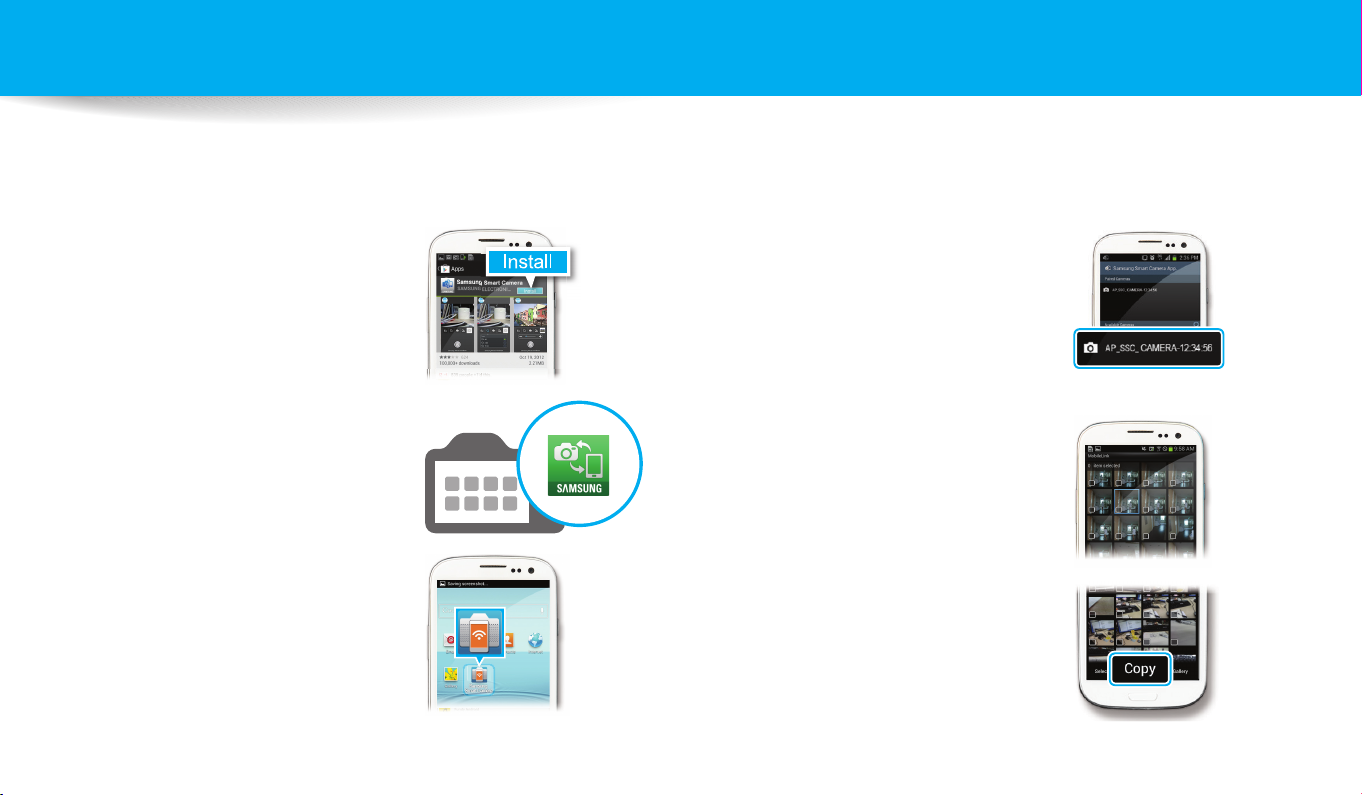
Spezielle Funktionen der Kamera
Verwenden von MobileLink (nur ST150F/ST151F/ST152F)
Sie können Dateien von der Kamera ganz einfach an ein Smartphone senden. Die Kamera stellt eine drahtlose Verbindung zu Smartphones her, die die MobileLink-Funktion
unterstützen.
Installieren Sie die Anwendung
1
„Samsung SMART CAMERA App“
auf dem Smartphone.
Rufen Sie den Modus MobileLink
2
auf.
•
Wählen Sie bei der Anzeige der PopupNachricht eine Option aus.
Starten Sie die Anwendung
3
„Samsung SMART CAMERA App“
auf dem Smartphone.
9
Wählen Sie die Kamera aus der Liste
4
aus und stellen Sie eine Verbindung
zwischen Smartphone und Kamera
her.
•
Stimmen Sie bei Erscheinen der
Popup-Nachricht auf der Kamera der
Verbindung zwischen Smartphone und
Kamera zu.
Wählen Sie auf dem Smartphone
5
oder der Kamera die Dateien aus,
die von der Kamera übertragen
werden sollen.
Berühren Sie auf dem Smartphone
6
die Kopiertaste oder wählen Sie auf
der Kamera Share aus.
Page 11
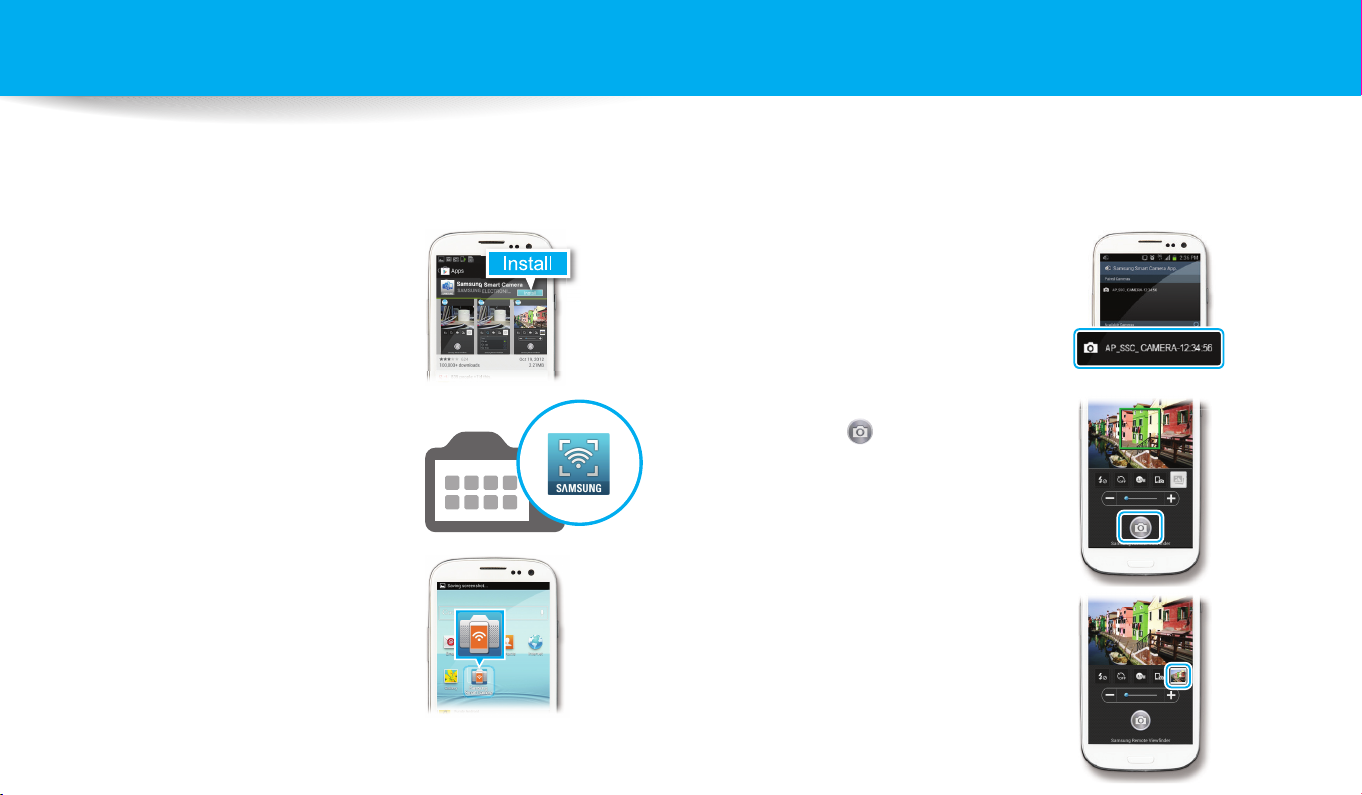
Spezielle Funktionen der Kamera
Starten Sie den Remote Viewnder (nur ST150F/ST151F/ST152F)
Sie können die Kamera über ein Smartphone fernsteuern. Die Kamera kann eine drahtlose Verbindung zu einem Smartphone herstellen. Verwenden Sie das Smartphone als
Fernsteuerung mit der Remote Viewnder-Funktion. Das aufgenommene Foto wird auf dem Smartphone angezeigt.
Installieren Sie die Anwendung
1
„Samsung SMART CAMERA App“
auf dem Smartphone.
Rufen Sie den Modus Remote
2
Viewnder auf.
Starten Sie die Anwendung
3
„Samsung SMART CAMERA App“
auf dem Smartphone.
10
Wählen Sie die Kamera aus der Liste
4
aus und stellen Sie eine Verbindung
zwischen Smartphone und Kamera her.
•
Stimmen Sie bei Erscheinen der
Popup-Nachricht auf der Kamera der
Verbindung zwischen Smartphone und
Kamera zu.
Berühren und halten Sie zum
5
Scharfstellen
dann zum Aufnehmen eines Fotos
los.
Berühren Sie zum Anzeigen des
6
Fotos das Miniaturbild.
und lassen Sie
Page 12
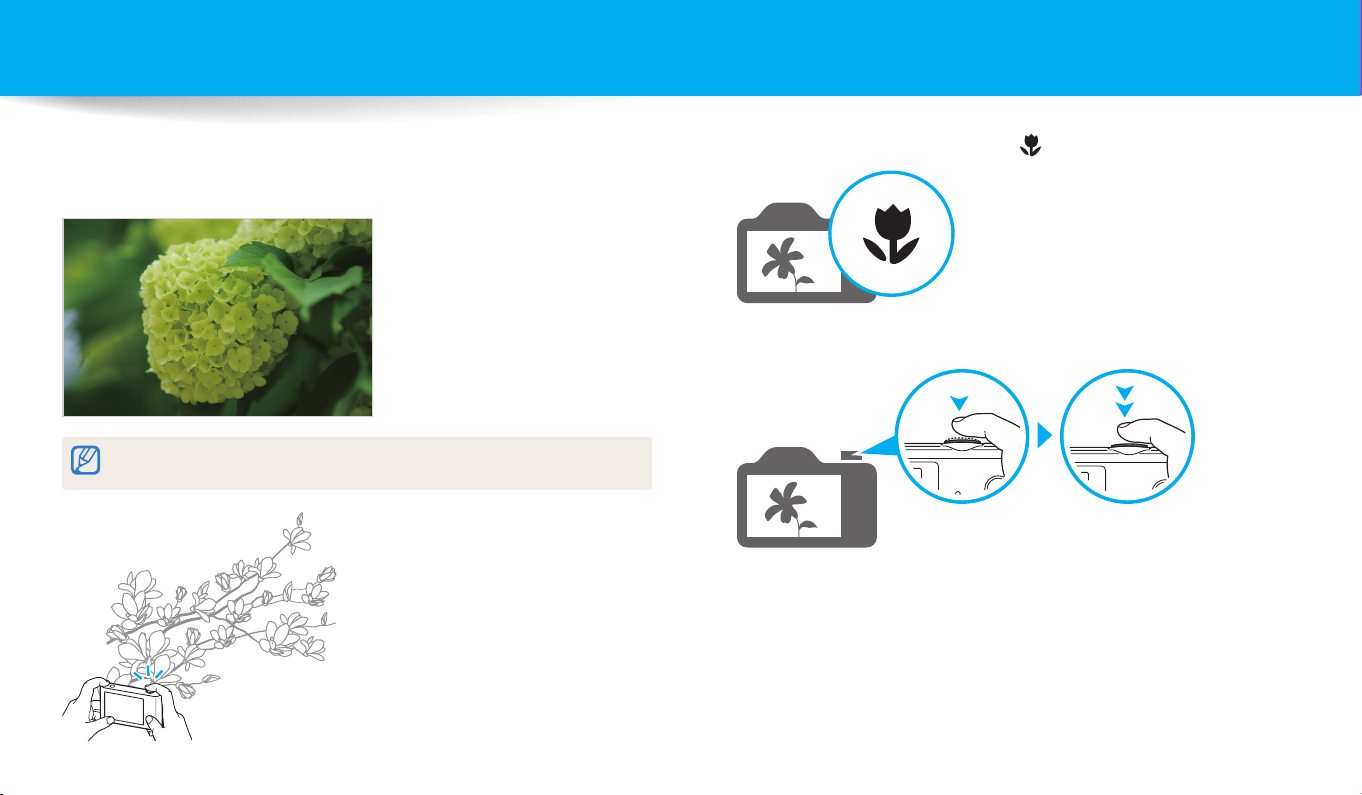
Spezielle Funktionen der Kamera
Aufnahmebeispiele für Makro
Sie können Nahaufnahmen von kleinen Motiven wie Blumen oder Insekten
festhalten.
Das Beispielbild unterscheidet sich möglicherweise von dem tatsächlich
aufgenommenen Foto.
Wählen Sie die Makro-Option aus ( ).
1
Nehmen Sie ein Foto auf.
2
11
Page 13

Häug gestellte Fragen
Erfahren Sie, wie Sie häug auftretende Probleme durch die Einstellung von Aufnahmeoptionen lösen.
Die Augen der
aufgenommen Person
sind rot.
Die Fotos weisen
Staubpunkte auf.
Die Fotos wirken
unscharf.
Nachtaufnahmen sind
unscharf.
Das Motiv wird aufgrund
von Gegenlicht zu
dunkel abgebildet.
Dies wird durch eine Reexion vom Blitz der Kamera verursacht.
•
Stellen Sie den Blitz auf Rote Augen-Red. oder Rote Augen-Korr. ein. (S. 61)
•
Wählen Sie bei einem bereits aufgenommenen Foto im Bearbeitungsmenü R. Augen-Kor. aus. (S. 92)
Wenn in der Luft Staubpartikel schweben, können sie beim Fotograeren mit Blitz aufgenommen werden.
•
Schalten Sie den Blitz aus, oder nehmen Sie keine Fotos an staubigen Orten auf.
•
Stellen Sie die Optionen für die ISO-Empndlichkeit ein. (S. 63)
Fotos erscheinen möglicherweise unscharf, wenn Sie sie bei schlechten Lichtverhältnissen aufnehmen oder wenn Sie die
Kamera nicht ordnungsgemäß halten.
Verwenden Sie die DIS-Funktion oder drücken Sie den [Auslöser] zur Hälfte, um zu gewährleisten, dass das Motiv scharf
gestellt ist. (S. 40)
Wenn die Kamera versucht, mehr Licht einzufangen, verlängert sich die Verschlusszeit. Es ist dann unter Umständen
schwieriger, die Kamera lange genug ruhig zu halten, um ein scharfes Bild zu erhalten, und kann dazu führen, dass die Kamera
wackelt.
•
Wählen Sie den Nachtaufnahme-Modus. (S. 51)
•
Schalten Sie den Blitz ein. (S. 61)
•
Stellen Sie die Optionen für die ISO-Empndlichkeit ein. (S. 63)
•
Verwenden Sie ein Stativ, damit die Kamera ruhig steht.
Wenn die Lichtquelle sich hinter dem Motiv bendet oder ein hoher Kontrast zwischen den hellen und dunklen Bereichen
besteht, kann das Motiv zu dunkel wirken.
•
Fotograeren Sie nicht gegen die Sonne.
•
Wählen Sie Gegenlicht im Modus Szene. (S. 47)
•
Stellen Sie den Blitz auf Aufhellblitz ein. (S. 61)
•
Stellen Sie die Belichtung ein. (S. 69)
•
Stellen Sie die Option „Automatischer Kontrastabgleich“ (ACB) ein. (S. 70)
•
Stellen Sie die Belichtungsmessung auf Spot ein, wenn sich ein Motiv in der Mitte des Rahmens bendet. (S. 70)
12
Page 14

Kurzanleitung
Fotos von Personen aufnehmen
•
Beauty Shot-Modus 50
•
Rote Augen-Red./Rote Augen-Korr. (zur Verhinderung
oder Korrektur roter Augen)
•
Gesichtserkennung (FR) 67
Nachts oder im Dunkeln fotograeren
•
Szene-Modus > Sonnenuntergang, Dämmerung 47
•
Nachtaufnahme-Modus 51
•
Blitzoptionen 61
•
ISO-Empndlichkeit (zum Anpassen der
Lichtempndlichkeit)
Sich bewegende Motive fotograeren
•
Serienbild, Bewegungsauslöser 73
Fotos von Texten, Insekten oder Blumen
aufnehmen
•
Szene-Modus > Text 47
•
Nahaufnahme-Modus 51
•
Makro 64
63
61
Belichtung (Bildhelligkeit) anpassen
•
ISO-Empndlichkeit (zum Anpassen der
Lichtempndlichkeit)
•
EV (zum Anpassen der Belichtung) 69
•
ACB (zum Ausgleich bei Motiven vor hellem
Hintergrund)
•
Belichtungsmessung 70
•
AEB (zur Aufnahme von 3 Fotos derselben Szene mit
unterschiedlichen Belichtungswerten)
•
Szene-Modus > Landschaft 47
•
Live-Panorama-Modus 48
•
Magischer Rahmen-Modus 52
•
Fotolter-Modus 53
•
Split-Aufnahme-Modus 55
•
Bewegungs-Foto-Modus 56
•
Bildeinstellungen (zum Einstellen von Schärfe,
Kontrast oder Sättigung)
Landschaftsfotos aufnehmen
Eekte auf Fotos anwenden
70
63
74
73
Eekte auf Videos anwenden
•
Videolter-Modus 54
Kameraverwackelungen reduzieren
•
Digitale Bildstabilisierung (DIS) 39
•
Dateien als Miniaturbilder anzeigen 80
•
Anzeigen von Dateien nach Kategorie 81
•
Dateien aus dem Speicher löschen 83
•
Bilder als Diashow anzeigen 86
•
Dateien auf einem Fernsehgerät anzeigen 93
•
Kamera an einen Computer anschließen 94
•
Senden von Fotos oder Videos per E-Mail
(nur ST150F/ST151F/ST152F) 114
•
Foto- oder Videosharing-Websites nutzen
(nur ST150F/ST151F/ST152F) 115
•
Ton und Lautstärke einstellen 123
•
Helligkeit des Displays einstellen 124
•
Anzeigesprache ändern 125
•
Datum und Uhrzeit einstellen 125
•
Bevor Sie sich an das Kundendienstzentrum
wenden
138
13
Page 15

Inhalt
Grundlegende Funktionen
........................................................................................ 18
Auspacken ................................................................................................................... 19
Aufbau der Kamera .................................................................................................. 20
Verwenden der DIRECT LINK-Taste (nur ST150F/ST151F/ST152F) ................. 22
Akku und Speicherkarte einsetzen .................................................................... 23
Akku auaden und Kamera einschalten .......................................................... 24
Akku auaden ......................................................................................................... 24
Kamera einschalten ............................................................................................... 24
Ersteinrichtung ausführen .................................................................................... 25
Anzeigesymbole ....................................................................................................... 27
Startbildschirm verwenden .................................................................................. 28
Startbildschirm aufrufen ....................................................................................... 28
Symbole auf dem Startbildschirm ....................................................................... 29
Auswahl des Wallpapers ........................................................................................ 31
Optionen oder Menüs aufrufen .......................................................................... 32
Anzeige und Ton einstellen .................................................................................. 34
Anzeigetyp einstellen ............................................................................................ 34
Ton einstellen .......................................................................................................... 35
Fotograeren ............................................................................................................. 36
Zoomen .................................................................................................................... 37
Kameraverwacklung reduzieren (DIS) ................................................................ 39
Tipps für schärfere Fotos ....................................................................................... 40
Erweiterte Funktionen
................................................................................................. 42
Basismodi verwenden ............................................................................................ 43
Modus „Smart Auto“ verwenden ......................................................................... 43
Modus Programm verwenden ............................................................................. 44
Modus Smart Movie verwenden ......................................................................... 45
Modus Video verwenden ...................................................................................... 46
Modus Szenen verwenden ................................................................................... 47
Modus Live-Panorama verwenden ..................................................................... 48
Szenemodi verwenden .......................................................................................... 50
Modus Beauty Shot verwenden .......................................................................... 50
Modus Nachtaufnahme verwenden ................................................................... 51
Modus Nahaufnahme verwenden ...................................................................... 51
Modus Magischer Rahmen verwenden ............................................................. 52
Modus Fotolter verwenden ................................................................................ 53
Modus Videolter verwenden .............................................................................. 54
Modus Split-Aufnahme verwenden .................................................................... 55
Modus Bewegungsfoto verwenden ................................................................... 56
14
Page 16
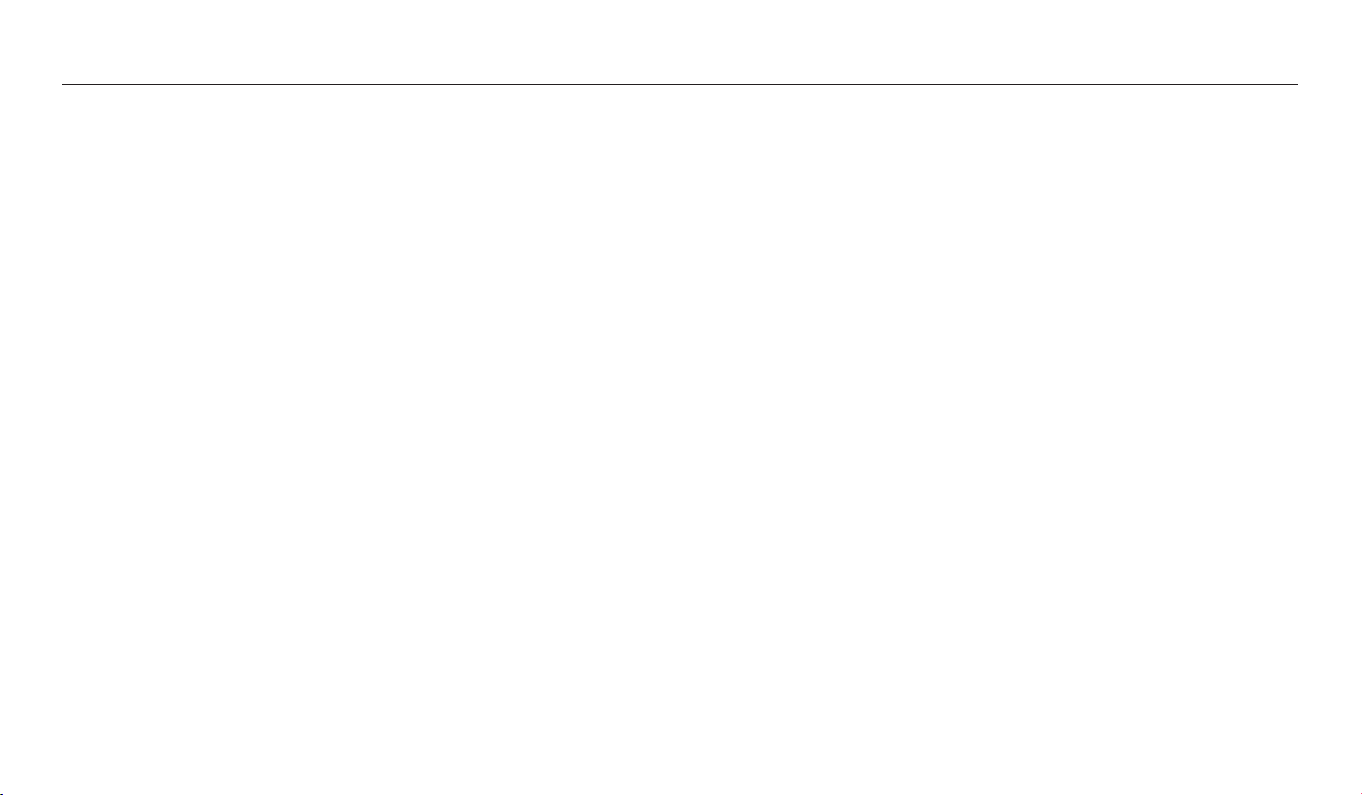
Inhalt
Aufnahmeoptionen
....................................................................................................... 57
Bildauösung und -qualität auswählen .......................................................... 58
Auösung auswählen ............................................................................................ 58
Bildqualität auswählen .......................................................................................... 59
Timer verwenden ..................................................................................................... 60
Bei Dunkelheit fotograeren ............................................................................... 61
Rote Augen vermeiden ......................................................................................... 61
Blitz verwenden ...................................................................................................... 61
ISO-Empndlichkeit einstellen ............................................................................. 63
Schärfebereich der Kamera ändern .................................................................. 64
Makro verwenden .................................................................................................. 64
Ändern der Fokusoption ....................................................................................... 64
Fokusbereich anpassen ......................................................................................... 65
Gesichtserkennung verwenden .......................................................................... 67
Gesichter erkennen ................................................................................................ 67
Lächelnde Gesichter fotograeren ...................................................................... 67
Geschlossene Augen erkennen ........................................................................... 68
Tipps zur Gesichtserkennung ............................................................................... 68
Helligkeit und Farbe anpassen ............................................................................ 69
Belichtung (EV) manuell anpassen ...................................................................... 69
Gegenlicht ausgleichen (ACB) .............................................................................. 70
Belichtungsmessungsoption ändern .................................................................. 70
Weißabgleich-Einstellungen auswählen ............................................................ 71
Auslösungsmodi verwenden ............................................................................... 73
Bilder anpassen ......................................................................................................... 74
Zoomgeräusche reduzieren ................................................................................. 75
Verfügbare Aufnahmeoptionen nach Aufnahmemodus .......................... 76
15
Page 17
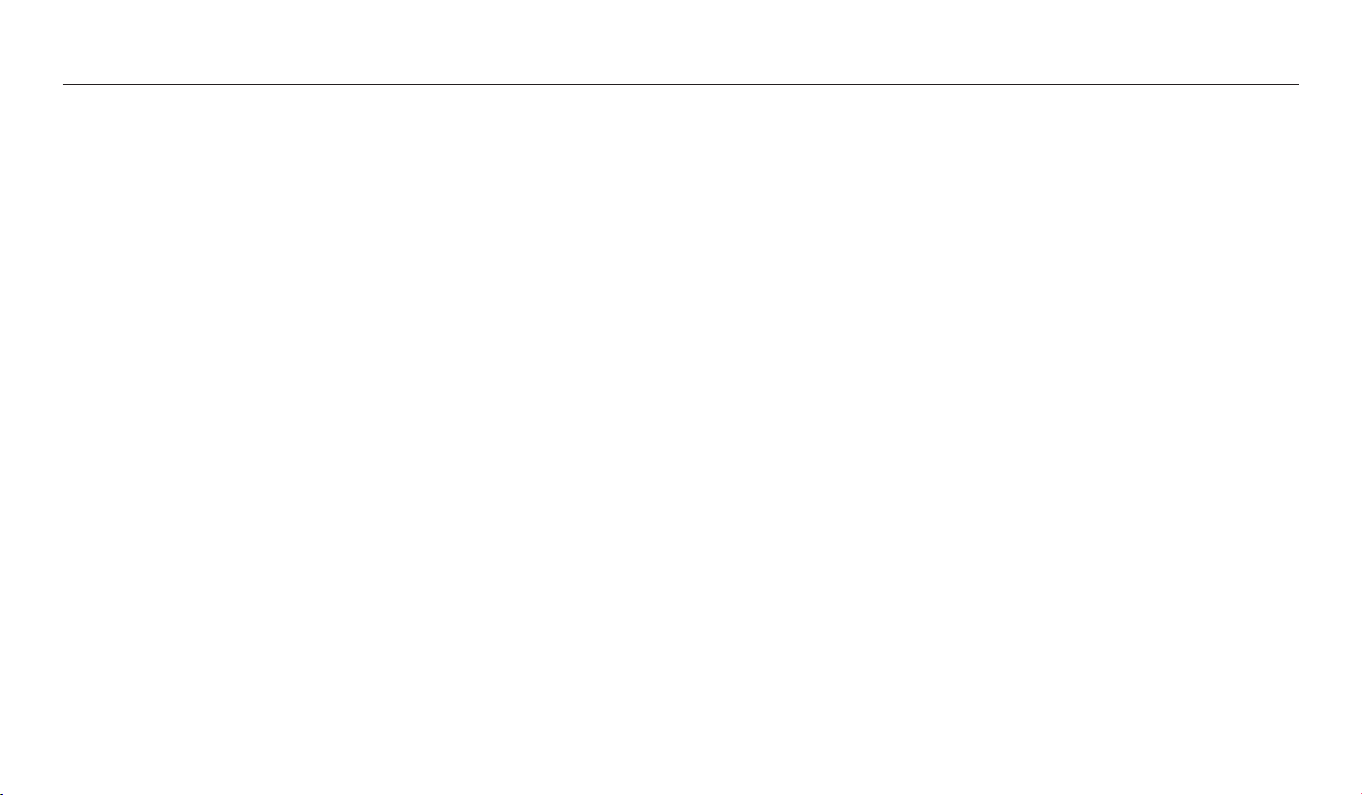
Inhalt
Wiedergabe/Bearbeiten
.............................................................................................. 78
Fotos oder Videos im Wiedergabemodus wiedergeben ........................... 79
Wiedergabemodus starten ................................................................................... 79
Fotos anzeigen ........................................................................................................ 84
Video wiedergeben ................................................................................................ 87
Foto bearbeiten ........................................................................................................ 89
Fotogröße ändern .................................................................................................. 89
Foto drehen ............................................................................................................. 89
Smart Filter-Eekte anwenden ............................................................................ 90
Fotos korrigieren .................................................................................................... 91
Dateien auf einem Fernsehgerät anzeigen .................................................... 93
Übertragen von Dateien auf einen Computer ............................................... 94
Übertragen von Dateien auf einen Computer mit
Windows-Betriebssystem ..................................................................................... 94
Übertragen von Dateien auf einen Computer mit Mac-Betriebssystem ...... 95
Verwenden von Programmen auf dem Computer ...................................... 96
Installieren von i-Launcher ................................................................................... 96
Verwenden von i-Launcher .................................................................................. 97
Drahtloses Netzwerk (nur ST150F/ST151F/ST152F)
.................................... 101
WLAN-Verbindung herstellen und Netzwerkeinstellungen
kongurieren ........................................................................................................... 102
WLAN-Verbindung herstellen ............................................................................ 102
Tipps zur Herstellung der Netzwerkverbindung ............................................ 104
Text eingeben ....................................................................................................... 105
Automatisches Speichern von Dateien auf ein Smartphone ................. 106
Fotos oder Videos an ein Smartphone senden ........................................... 107
Smartphone als Fernbedienung für den Auslöser verwenden ............. 108
Senden von Fotos oder Videos mit Auto-Backup ....................................... 110
Installieren des Programms für Auto-Backup auf dem PC ............................ 110
Fotos oder Videos an einen PC senden ............................................................. 110
Fotos oder Videos per E-Mail senden .............................................................. 112
E-Mail-Einstellungen ändern .............................................................................. 112
Fotos oder Videos per E-Mail senden ................................................................ 114
16
Page 18
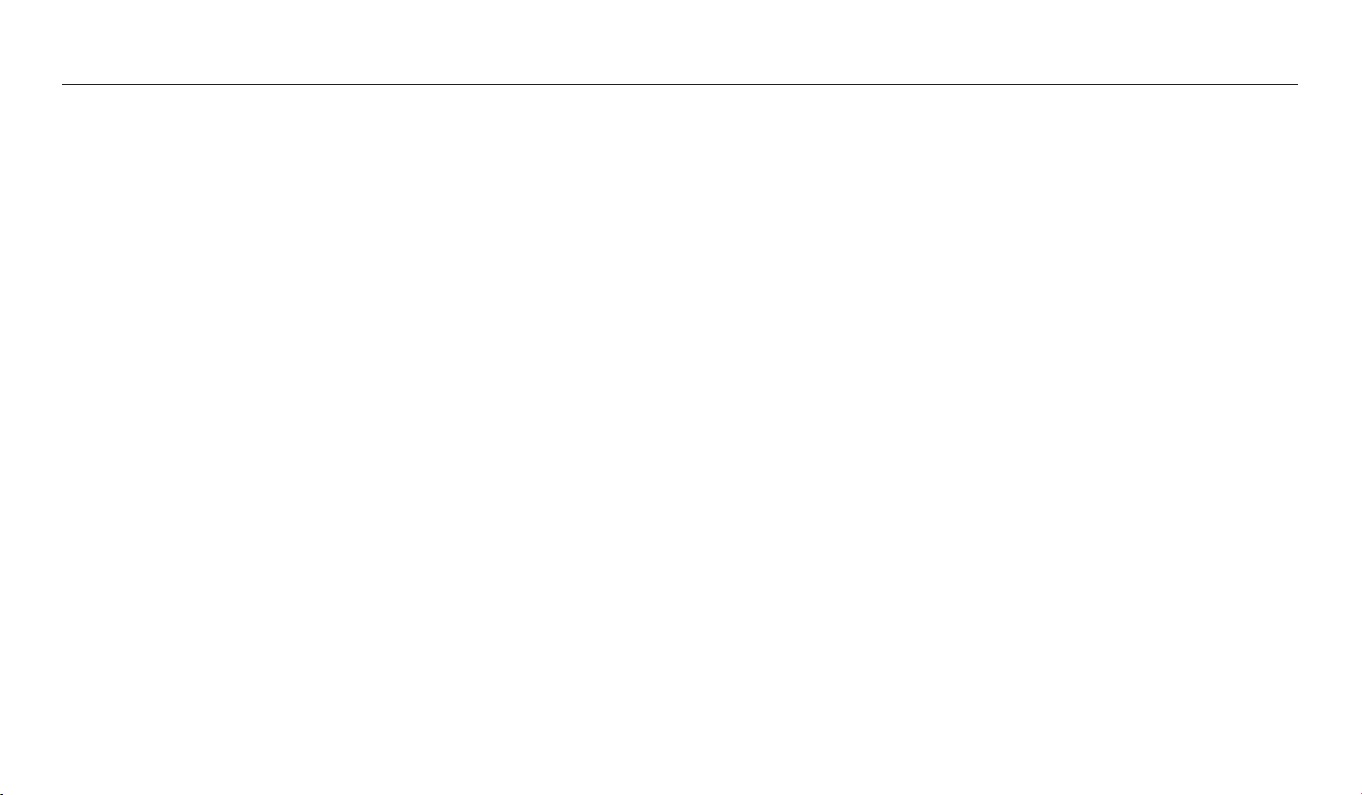
Inhalt
Foto- oder Videosharing-Websites nutzen ................................................... 115
Websites aufrufen ................................................................................................. 115
Fotos oder Videos hochladen ............................................................................. 115
Verwenden von AllShare Play zum Senden von Dateien ........................ 117
Hochladen von Fotos in den Onlinespeicher .................................................. 117
Anzeigen von Fotos oder Videos auf Geräten, die AllShare Play
unterstützen .......................................................................................................... 118
Fotos über Wi-Fi Direct senden ......................................................................... 120
Einstellungen
................................................................................................................. 121
Einstellungsmenü .................................................................................................. 122
Einstellungsmenü aufrufen ................................................................................ 122
Ton .......................................................................................................................... 123
Anzeige .................................................................................................................. 123
Konnektivität ......................................................................................................... 124
Allgemein .............................................................................................................. 125
Anhänge
........................................................................................................................... 127
Fehlermeldungen ................................................................................................... 128
Pege und Wartung der Kamera ...................................................................... 129
Kamera reinigen ................................................................................................... 129
Kamera verwenden und aufbewahren ............................................................. 130
Informationen zu Speicherkarten ..................................................................... 131
Informationen zum Akku .................................................................................... 134
Bevor Sie ein Kundendienstzentrum kontaktieren ................................... 138
Technische Daten der Kamera ........................................................................... 141
Glossar ........................................................................................................................ 145
Index ........................................................................................................................... 150
17
Page 19
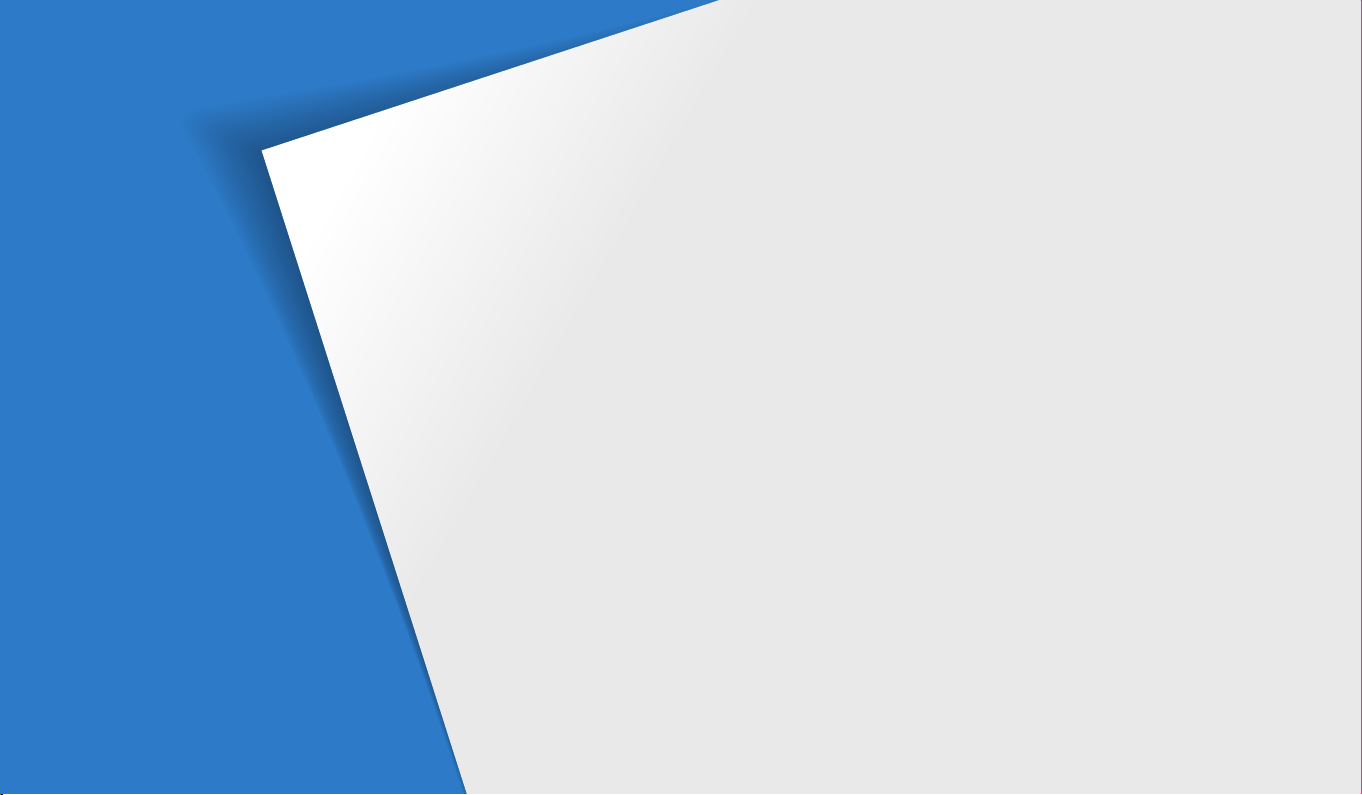
Grundlegende Funktionen
Erfahren Sie alles über den Aufbau, die Symbole und die grundlegenden Aufnahmefunktionen Ihrer Kamera.
Auspacken
Aufbau der Kamera
Verwenden der DIRECT LINK-Taste
(nur ST150F/ST151F/ST152F)
Akku und Speicherkarte einsetzen
……………………………………… 19
……………………………… 20
………………… 22
…………… 23
Akku auaden und Kamera einschalten
Akku auaden
Kamera einschalten
Ersteinrichtung ausführen
Anzeigesymbole
Startbildschirm verwenden
Startbildschirm aufrufen
Symbole auf dem Startbildschirm
Auswahl des Wallpapers
………………………………… 24
…………………………… 24
……………………… 25
………………………………… 27
…………………… 28
……………………… 28
……………… 29
……………………… 31
……… 24
Optionen oder Menüs aufrufen
Anzeige und Ton einstellen
Anzeigetyp einstellen
Ton einstellen
Fotograeren
Zoomen
Kameraverwacklung reduzieren (DIS)
…………………………………… 35
…………………………………… 36
………………………………………… 37
Tipps für schärfere Fotos
…………………… 34
………………………… 34
……………………… 40
……………… 32
………… 39
Page 20
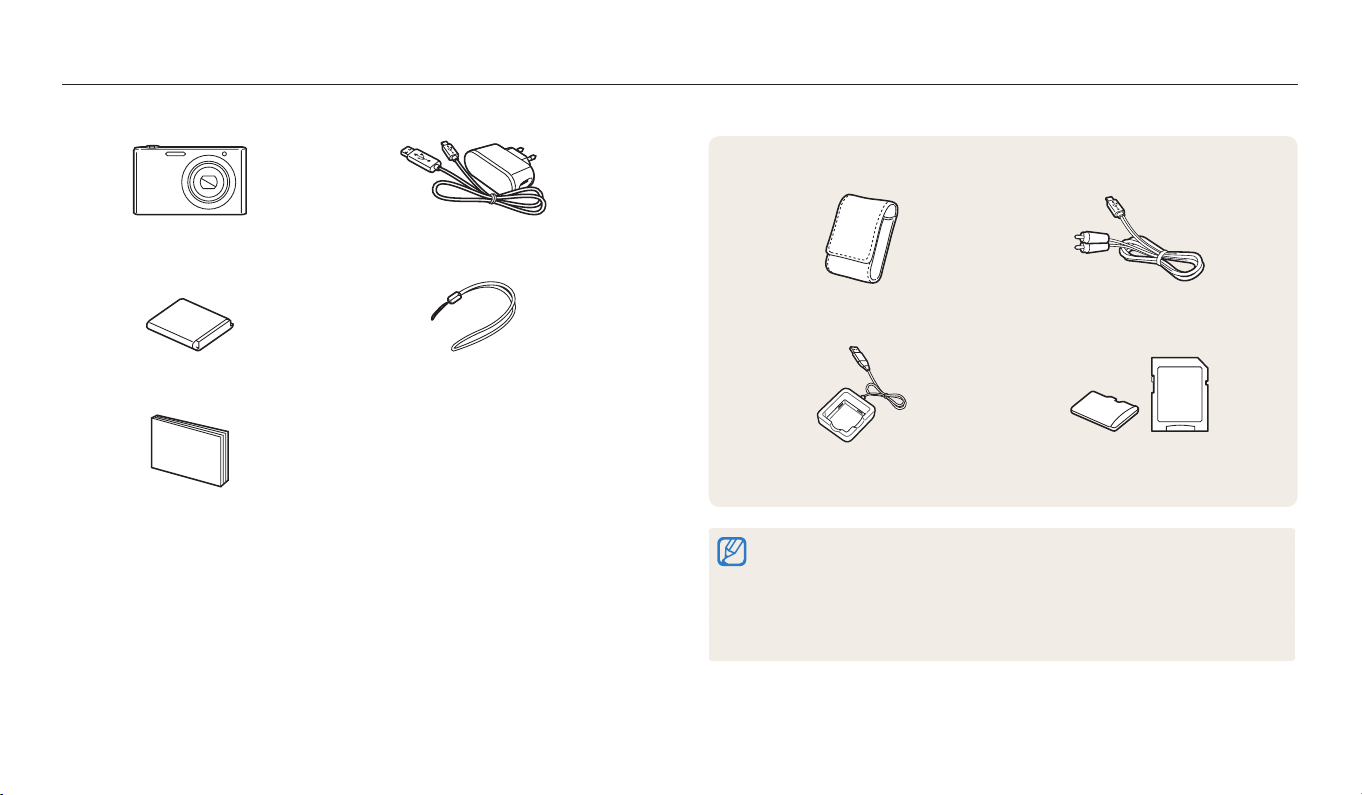
Auspacken
Der Produktkarton enthält die folgenden Teile.
Kamera Netzteil/USB-Kabel
Akku Trageriemen
Kurzanleitung
Optionales Zubehör
Kameratasche A/V-Kabel
Akkuladegerät Speicherkarte/
Speicherkartenadapter
•
Die Abbildungen können geringfügig von den Teilen im Lieferumfang des
Produkts abweichen.
•
Die zugehörigen Elemente unterscheiden sich möglicherweise je nach Modell.
•
Sie können im Einzelhandel oder in einem Samsung-Servicecenter optionales
Zubehör erwerben. Samsung haftet nicht für Probleme, die durch nicht
zugelassenes Zubehör verursacht werden.
Grundlegende Funktionen
19
Page 21
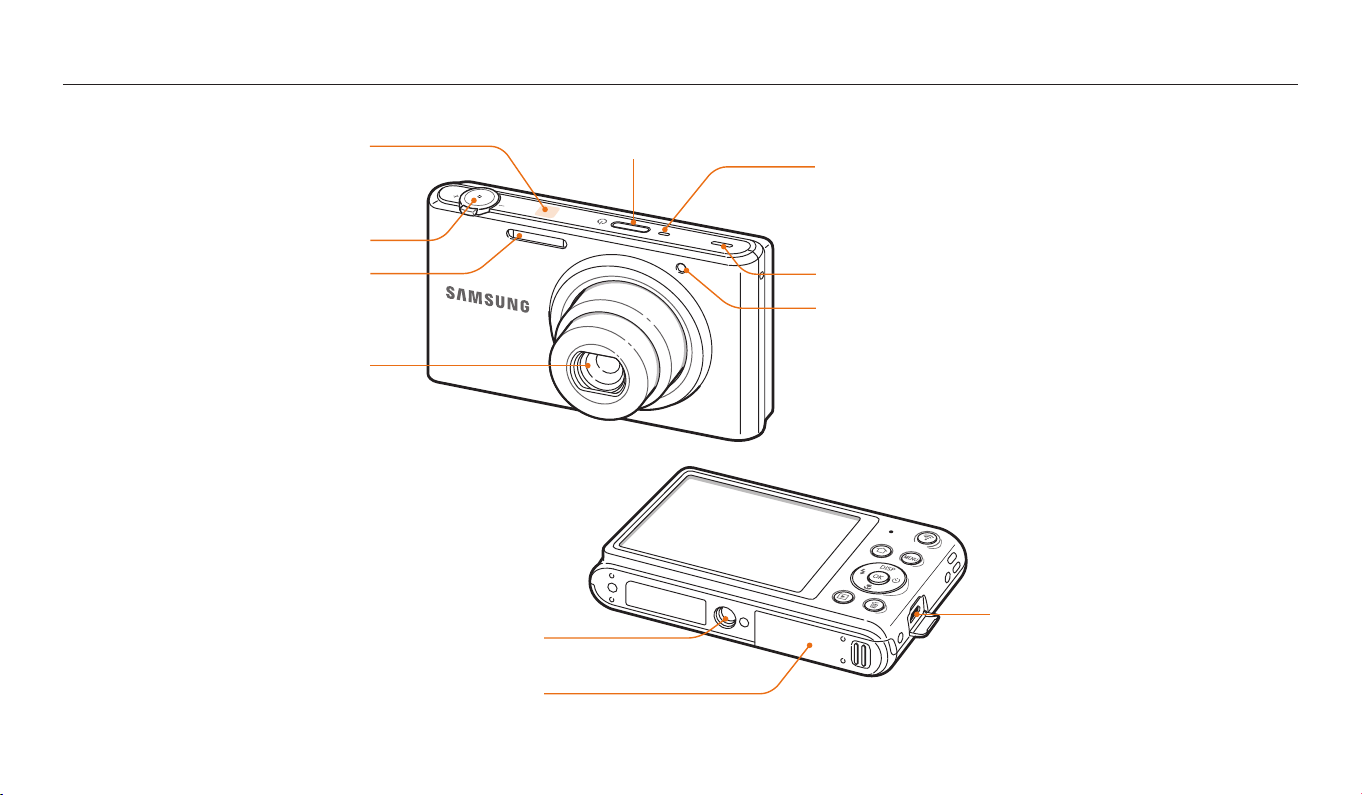
Aufbau der Kamera
Machen Sie sich zuerst mit den Teilen der Kamera und ihren Funktionen vertraut.
* Vermeiden Sie während der Benutzung des
Interne Antenne*
Drahtlosnetzwerks den Kontakt mit der
internen Antenne.
(nur ST150F/ST151F/ST152F)
Auslöser
Blitzlicht
Objektiv
Stativmontage
Akkufachabdeckung
Speicherkarte und Akku einsetzen
Ein/Aus-Taste
Mikrofon
Lautsprecher
AF-Lämpchen/Timer-Lämpchen
USB- und A/V-Anschluss
USB- und A/V-Kabel anschließen
Grundlegende Funktionen
20
Page 22

Aufbau der Kamera
Statuslämpchen
•
Blinkt: Beim Speichern eines Fotos oder
Videos, beim Lesen durch einen Computer, bei
unscharfen Bildern oder bei Problemen beim
Laden des Akkus (bei ST150F/ST151F/ST152F
beim Verbinden mit über WLAN oder beim
Senden eines Fotos)
•
Leuchtet: Bei am Computer angeschlossener
Kamera, beim Laden des Akkus oder beim
Erkennen eines scharfen Bilds
Anzeige
Zoom-Taste
•
Im Aufnahmemodus: Bildausschnitt vergrößern
oder verkleinern
•
Im Wiedergabemodus: Bildausschnitt vergrößern,
Fotos als Miniaturbilder anzeigen oder Lautstärke
anpassen
Trageriemen anbringen
Tasten
(Siehe nachstehende Tabelle)
x
y
Taste Beschreibung
Eine zuvor festgelegte WLAN-Funktion starten.
(nur ST150F/ST151F/ST152F) (S. 22)
Startbildschirm aufrufen. (S. 28)
Optionen oder Menüs aufrufen.
Wiedergabemodus aufrufen.
Dateien im Wiedergabemodus löschen.
Taste Beschreibung
Grundlegende Funktionen
21
Grundlegende Funktionen Andere Funktionen
D
Display-Option ändern. Nach oben verschieben
c
Makro-Option ändern. Nach unten verschieben
F
Blitz-Option ändern. Nach links verschieben
t
Timer-Option ändern. Nach rechts verschieben
Ausgewählte Option oder das Menü bestätigen.
Page 23

Aufbau der Kamera
Verwenden der DIRECT LINK-Taste (nur ST150F/ST151F/ST152F)
Mit [x] können Sie die WLAN-Funktion ganz einfach einschalten. Drücken Sie [x],
x
um die ausgewählte WLAN-Funktion zu aktivieren. Drücken Sie [
zum vorherigen Modus zurückzukehren.
] erneut, um
Einstellen einer Option für die DIRECT LINK-Taste
Sie können eine WLAN-Funktion auswählen, die beim Drücken von [x] gestartet
wird.
Blättern Sie auf dem Startbildschirm zu <Normal>.
1
Wählen Sie aus.
2
Wählen Sie Allgemein → DIRECT LINK (WLAN-Taste) aus.
3
Wählen Sie eine WLAN-Funktion aus. (S. 126)
4
Grundlegende Funktionen
22
Page 24
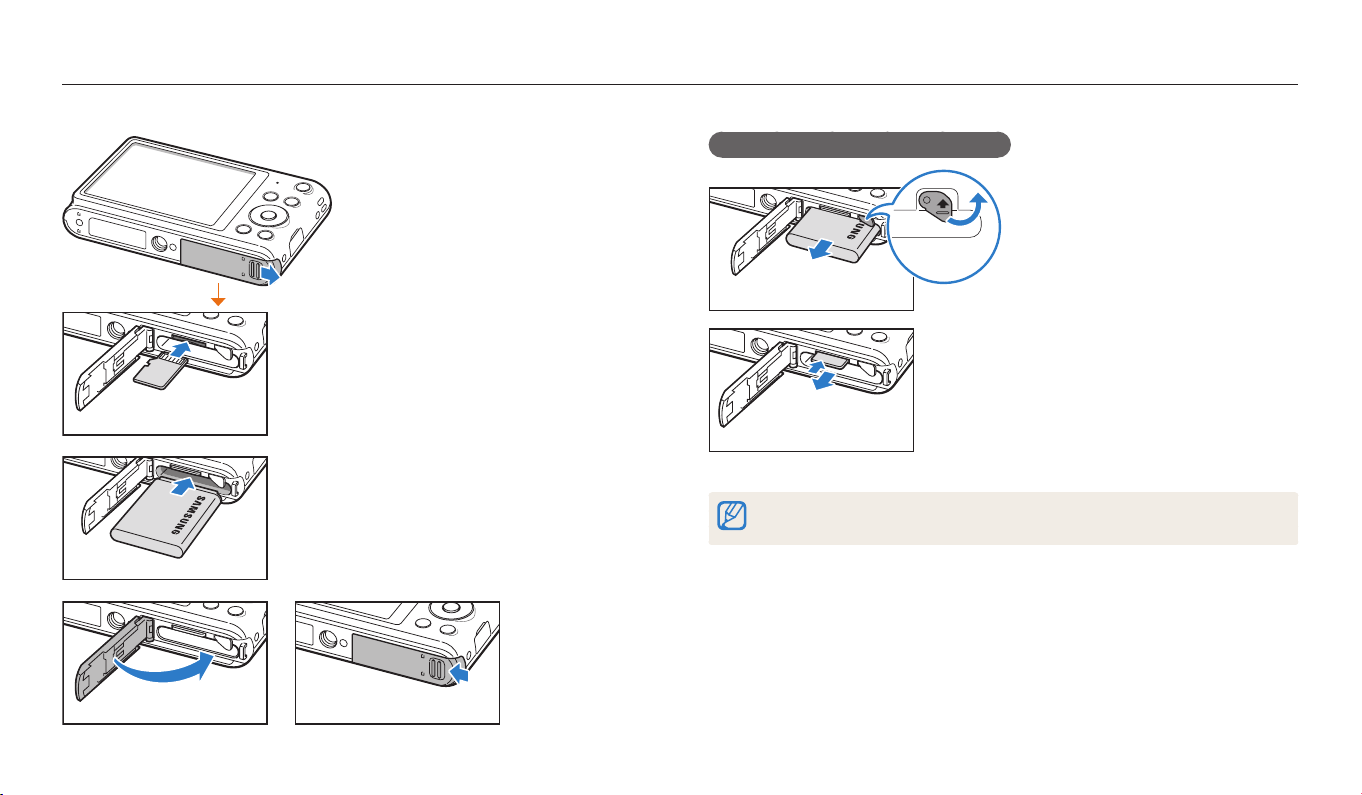
Akku und Speicherkarte einsetzen
Erfahren Sie, wie Sie den Akku und eine optionale Speicherkarte in die Kamera einsetzen.
Setzen Sie die Speicherkarte mit den
goldfarbenen Kontakten nach oben ein.
Speicherkarte
Setzen Sie den Akku mit dem SamsungLogo nach oben ein.
Akku
Akku und Speicherkarte entnehmen
Schieben Sie die Verriegelung
Akkuverriegelung
nach oben, um den Akku
freizugeben.
Akku
Drücken Sie vorsichtig gegen die
Speicherkarte, so dass sie ausgeworfen
wird, und ziehen Sie sie dann aus dem
Einschub.
Speicherkarte
Sie können den internen Speicher für vorübergehende Speicherung verwenden,
wenn keine Speicherkarte eingesetzt ist.
Grundlegende Funktionen
23
Page 25
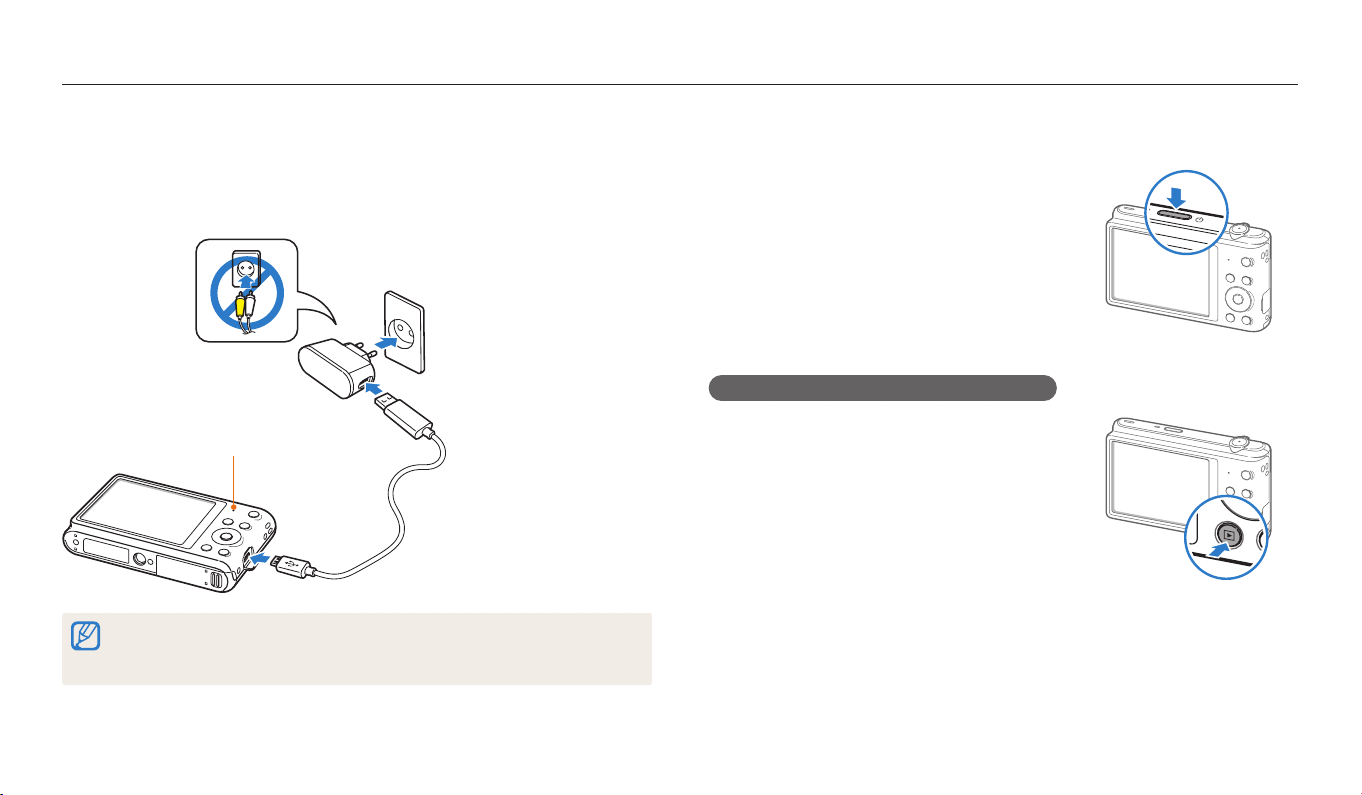
Akku auaden und Kamera einschalten
Akku auaden
Vor der ersten Verwendung der Kamera müssen Sie den Akku auaden. Verbinden
Sie das kleine Ende des USB-Kabels mit der Kamera und stecken Sie das andere
Ende des USB-Kabels anschließend in das Netzteil ein.
Statuslämpchen
•
Rotes Licht an: Laden
•
Rotes Licht aus: Voll aufgeladen
•
Rotes Licht blinkt: Fehler
Verwenden Sie nur das mit der Kamera gelieferte Netzteil und USB-Kabel. Bei
Verwendung eines anderen Netzteils (z.B. SAC-48) lädt und funktioniert der Akku
der Kamera unter Umständen nicht wie vorgesehen.
Kamera einschalten
Drücken Sie zum Ein- oder Ausschalten der Kamera
X
].
[
•
Wenn Sie die Kamera zum ersten Mal einschalten,
wird das Menü für die Ersteinrichtung angezeigt.
(S. 25)
Kamera im Wiedergabemodus einschalten
Drücken Sie [P]. Die Kamera schaltet sich ein und
wechselt sofort in den Wiedergabemodus.
Grundlegende Funktionen
24
Page 26

Ersteinrichtung ausführen
Wenn das Menü für die Ersteinrichtung angezeigt wird, führen Sie die folgenden Schritte aus, um die grundlegenden Kameraeinstellungen vorzunehmen. Die Standardsprache
ist für das Land oder die Region voreingestellt, in der die Kamera verkauft wird. Sie können die Sprache durch Auswählen von Language nach Belieben ändern.
Drücken Sie [c] zur Auswahl von Zeitzone und drücken Sie dann
1
[
t
] oder [o].
Drücken Sie [
2
anschließend [
•
Falls Sie in ein anderes Land reisen, wählen Sie Besuch und geben Sie eine
neue Zeitzone an.
Drücken Sie [F/t] zur Auswahl einer Zeitzone und drücken Sie
3
dann [
Zeitzone : Heimat
Abbruch
o
D/c
] → [
o
m
London
], um Heimat auszuwählen. Drücken Sie
].
].
Festlegen
Drücken Sie [c] und wählen Sie Datum / Zeit einstellen aus.
4
Drücken Sie anschließend [
Datum / Zeit einstellen
Jahr Monat Tag Stunde min DST
Abbruch
Drücken Sie [F/t], um ein Element auszuwählen.
5
Drücken Sie [
6
D/c
Sommerzeit und drücken Sie dann [
t
] oder [o].
Festlegen
] zum Festlegen von Datum, Uhrzeit und
o
].
Grundlegende Funktionen
25
Page 27
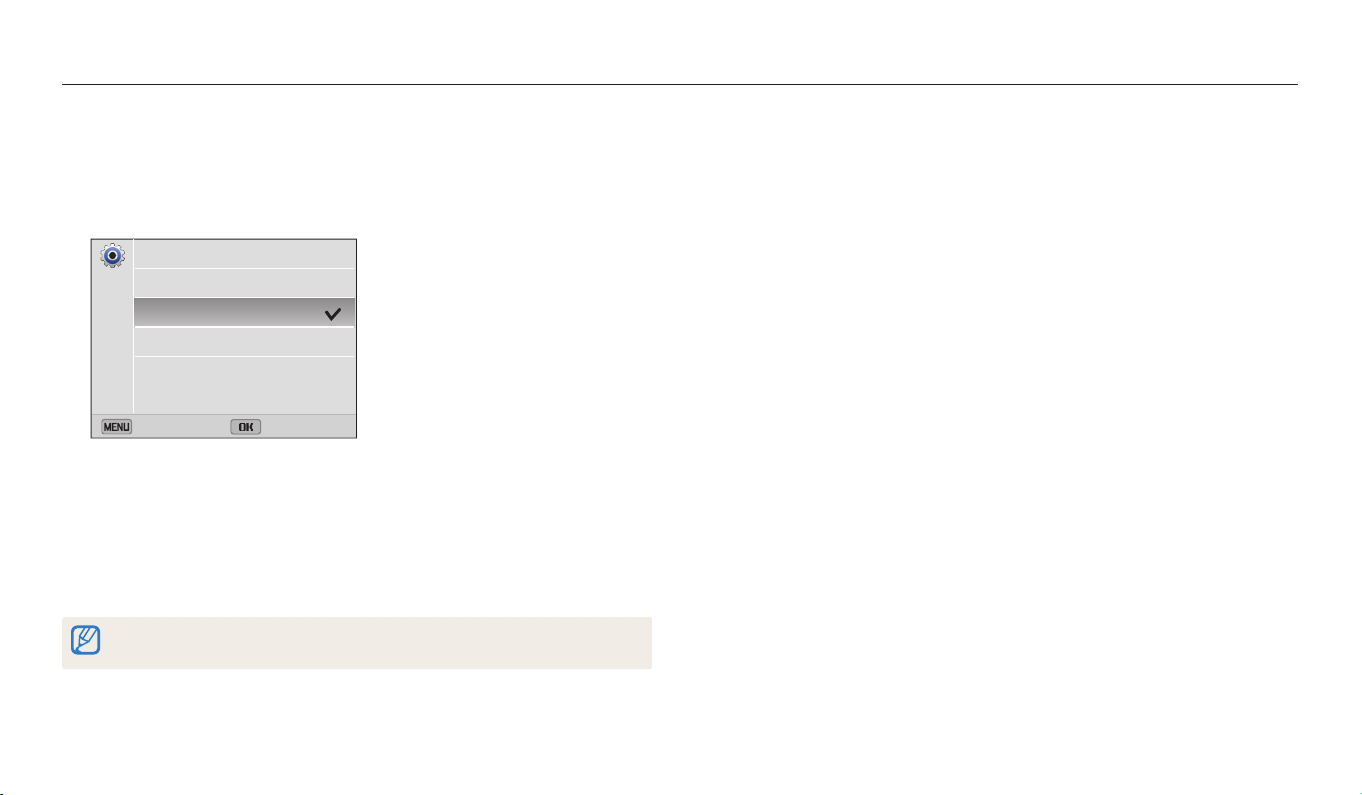
Ersteinrichtung ausführen
Drücken Sie [c] zur Auswahl von Datum Typ und drücken Sie dann
7
[
t
] oder [o].
Drücken Sie [
8
Sie dann [
Ende Auswahl
Drücken Sie [c], um den Zeittyp auszuwählen und drücken Sie
9
dann [
Drücken Sie [
10
Sie dann [
Drücken Sie [
11
Die Bildschirme weichen je nach ausgewählter Sprache möglicherweise
voneinander ab.
D/c
o
].
Datum Typ
JJJJ/MM/TT
MM/TT/JJJJ
TT/MM/JJJJ
t
] oder [o].
D/c
o
].
m
] zur Auswahl eines Datumstyps und drücken
], um einen Zeittyp auszuwählen und drücken
], um die Ersteinrichtung abzuschließen.
Grundlegende Funktionen
26
Page 28

Anzeigesymbole
Die Symbole, die die Kamera auf dem Bildschirm anzeigt, verändern sich je nach dem ausgewählten Modus oder den eingestellten Optionen. Beim Ändern einer
Aufnahmeoption leuchtet das entsprechende Symbol kurz gelb auf.
3
Aufnahmerelevante Informationen
Symbol Beschreibung
Datum
Uhrzeit
Anzahl der noch erstellbaren Fotos
Speicherkarte eingesetzt
•
: Voll aufgeladen
•
: Teilweise aufgeladen
•
: Leer (auaden)
•
: Wird geladen (mit Ladegerät
verbunden)
Blendenwert
Verschlusszeit
Verbleibende Aufnahmezeit
Autofokus-Rahmen
Kameraverwacklung
Zoom-Anzeige
Fotoauösung bei aktiviertem IntelliZoom
Zoomverhältnis
1
Aufnahmeoptionen (links)
Symbol Beschreibung
Aufnahmemodus
Lichtwert eingestellt
ISO-Empndlichkeit
Weißabgleich
Gesichtserkennung
Fokusbereich
Gesichtsfarbton
1
2
3
Symbol Beschreibung
Auslösungsoption
AutoShare ein
(nur ST150F/ST151F/ST152F)
2
Aufnahmeoptionen (rechts)
Symbol Beschreibung
Intelli-Zoom ein
Fotoauösung
Videoauösung
Belichtungsmessung
Bildfrequenz (pro Sekunde)
Blitz
Tonoptimierer ein
Digitale Bildstabilisierung (DIS)
Fokus
Bildkorrektur (Schärfe, Kontrast und
Farbsättigung)
Timer
Grundlegende Funktionen
27
Page 29

Startbildschirm verwenden
Durch Auswählen der Symbole auf dem Startbildschirm können Sie einen Aufnahmemodus einstellen oder das Einstellungsmenü aufrufen.
Startbildschirm aufrufen
Drücken Sie im Aufnahme- oder Wiedergabemodus [h]. Drücken Sie [h] erneut,
um zum vorherigen Modus zurückzukehren.
Album Wi-Fi
Smart Auto
Szene
Zurück
Nummer Beschreibung
Normal
Programm
Live-Panora
ma
Smart Film Video
Einstell.
Seitenverschiebung
Aktueller Startbildschirm
•
Drehen Sie [Zoom] nach links oder rechts, um zu einem anderen
Startbildschirm zu wechseln.
•
1
Drücken Sie [
und drücken Sie dann [
zu wechseln.
•
Drücken Sie wiederholt [F/t], um jeweils zu einem anderen
Startbildschirm zu wechseln.
Modussymbole
•
2
Drücken Sie [
zu wechseln, und drücken Sie dann [
zuzugreifen.
1
2
D
], um zum Namen des Startbildschirms zu blättern,
F/t
], um zu einem anderen Startbildschirm
D/c/F/t
], um zum gewünschten Modus
o
], um auf den Modus
Grundlegende Funktionen
28
Page 30

Startbildschirm verwenden
Symbole auf dem Startbildschirm
<Normal>
Symbol Beschreibung
Smart Auto: Fotograeren mit einem von der Kamera automatisch
ausgewählten Szenenmodus. (S. 43)
Programm: Fotograeren mit manuell angepassten Einstellungen.
(S. 44)
Smart Film: Videoaufnahme mit einem von der Kamera automatisch
ausgewählten Szenenmodus. (S. 45)
Video: Aufnehmen eines Videos. (S. 46)
Szene: Fotograeren mit voreingestellten Optionen für eine
bestimmte Szene. (S. 47)
Live-Panorama: Fotoserie aufnehmen und zusammenfügen, sodass
ein Panoramabild entsteht. (S. 48)
Einstellungen: Anpassen von Einstellungen an Ihre persönlichen
Präferenzen. (S. 122)
<Wi-Fi> (nur ST150F/ST151F/ST152F)
Symbol Beschreibung
MobileLink: Fotos oder Videos an ein Smartphone senden. (S. 107)
Remote Viewnder: Smartphone als Fernauslöser verwenden
und Vorschau eines auf der Kamera gespeicherten Fotos auf dem
Smartphone anzeigen. (S. 108)
Auto-Backup: Mit der Kamera aufgenommene Fotos oder Videos
drahtlos an einen PC senden. (S. 110)
E-Mail: Auf der Kamera gespeicherte Fotos oder Videos per E-Mail
versenden. (S. 112)
Soziale Netzwerke und Cloud: Fotos oder Videos auf FilesharingWebsites hochladen. (S. 115)
AllShare Play: Fotos in den Onlinespeicher von AllShare Play
hochladen oder Dateien auf Geräten anzeigen, die AllShare Play
unterstützen. (S. 117)
Grundlegende Funktionen
29
Page 31

Startbildschirm verwenden
<Szene>
Symbol Beschreibung
Beauty Shot: Porträt mit Optionen zum Kaschieren von
Hautunreinheiten aufnehmen. (S. 50)
Nachtaufnahme: Nachtaufnahme durch Anpassen der Verschlusszeit
erstellen. (S. 51)
Nahaufnahme: Nahaufnahme fotograeren. (S. 51)
Magischer Rahmen: Mit verschiedenen Rahmeneekten
fotograeren. (S. 52)
Fotolter: Mit verschiedenen Filtereekten fotograeren. (S. 53)
Videolter: Video mit verschiedenen Filtereekten aufnehmen.
(S. 54)
Split-Aufnahme: Mehrere Fotos aufnehmen und mit zuvor
ausgewählten Layouts gestalten. (S. 55)
Bewegungs-Foto: Aufnehmen und Zusammenfügen einer Fotoserie
und anschließendes Auswählen eines zu animierenden Bereichs, um
eine GIF-Animation zu erstellen. (S. 56)
<Album>
Symbol Beschreibung
Album: Sehen Sie sich Dateien als Miniaturbilder an. (S. 80)
Fotoeditor: Fotos mit verschiedenen Eekten bearbeiten. (S. 89)
Grundlegende Funktionen
30
Page 32

Startbildschirm verwenden
Auswahl des Wallpapers
Statten Sie den Startbildschirm mit dem gewünschten Hintergrundbild aus.
Blättern Sie auf dem Startbildschirm zu <Normal>.
1
Wählen Sie aus.
2
Wählen Sie Anzeige → Hintergrundbild.
3
Wählen Sie eine Option aus.
4
Option Beschreibung
Wallpaper-Galerie
Album
Wählen Sie das gewünschte Wallpaper aus der
Standardgalerie.
Stellen Sie ein aufgenommenes Foto als Wallpaper ein.
Blättern Sie zum gewünschten Wallpaper und drücken Sie
5
anschließend [
•
Wenn Sie ein aufgenommenes Foto auswählen, können Sie einen
angegebenen Bereich als Wallpaper einstellen. Drehen Sie [Zoom] nach links
oder rechts, um den Bereich zu vergrößern. Drücken Sie [
den Bereich zu verschieben.
Drücken Sie zum Speichern [o].
6
•
Wenn Sie ein Foto auswählen, das Sie aufgenommen haben, drücken Sie
o
] und wählen Sie anschließend Ja aus.
[
Sie können auch das derzeit angezeigte Foto als Wallpaper anzeigen, indem Sie im
Wiedergabemodus [
o
].
m
] drücken und dann Wallpaper einstellen wählen.
D/c/F/t
], um
Grundlegende Funktionen
31
Page 33

Optionen oder Menüs aufrufen
Drücken Sie zur Auswahl einer Option oder eines Menüs [
m
] und anschließend [
D/c/F/t
] oder [o].
Drücken Sie im Aufnahmemodus [
1
Wählen Sie eine Option oder ein Menü.
2
•
Drücken Sie [
•
Drücken Sie [F] oder [t] zur Bewegung nach links oder rechts.
Drücken Sie [o], um die ausgewählte Option bzw. das ausgewählte
3
D
] oder [c] zur Bewegung nach oben oder unten.
m
].
Menü zu bestätigen.
Rückkehr zum letzten Menü
Drücken Sie [
m
], um zum vorherigen Menü zurückzukehren.
Halten Sie den [Auslöser] halb gedrückt, um in den Aufnahmemodus
zurückzukehren.
Grundlegende Funktionen
32
Page 34

Optionen oder Menüs aufrufen
Beispiel: Auswahl einer Weißabgleichsoption im Programmmodus:
Blättern Sie auf dem Startbildschirm zu <Normal>.
1
Wählen Sie aus.
2
Drücken Sie [
3
AutoShare
EV
Weißabgleich
ISO
Blitz
Fokus
Drücken Sie [
4
[
t
] oder [o].
AutoShare
EV
Weißabgleich
ISO
Blitz
Fokus
Ende
Ende Auswahl
m
].
D/c
Auswahl
] zur Auswahl von Weißabgleich und dann
5
6
Grundlegende Funktionen
Drücken Sie [F/t], um eine Weißabgleichsoption auszuwählen.
Weißabgleich : Tageslicht
Zurück
Auswahl
Drücken Sie [o], um die Einstellungen zu speichern.
AutoShare ist nur bei den Modellen ST150F/ST151F/ST152F verfügbar.
33
Page 35

Anzeige und Ton einstellen
Erfahren Sie, wie Sie die grundlegenden Anzeige-Informationen und Toneinstellungen ändern.
Anzeigetyp einstellen
Sie können für den Aufnahme- oder Wiedergabemodus einen Anzeigetyp
auswählen. Jeder Typ zeigt eine andere Aufnahme- oder Wiedergabeinformation
an. Siehe nachstehende Tabelle.
Drücken Sie [
Modus Anzeigetyp
Aufnahme
Wiedergabe
D
] wiederholt, um den Anzeigetyp zu ändern.
•
Alle Informationen zu den Aufnahmeoptionen ausblenden.
•
Alle Informationen zu den Aufnahmeoptionen anzeigen.
•
Alle Informationen zur aktuellen Datei ausblenden.
•
Alle Informationen zur aktuellen Datei ausblenden, außer
Basisinfo.
•
Alle Informationen zur aktuellen Datei anzeigen.
Ansicht der Optionenanzeige einstellen
Sie können die Optionenanzeige, die in einigen Modi verfügbar ist, ausblenden
oder anzeigen.
Drücken Sie wiederholt [o].
•
Optionenanzeige ausblenden.
•
Optionenanzeige anzeigen.
Landschaft
Optionenanzeige
Displaybereich aus
▲ Beispiel: im Szenenmodus
Grundlegende Funktionen
34
Page 36

Anzeige und Ton einstellen
Ton einstellen
Schalten Sie den Ton ein oder aus, den die Kamera bei der Verwendung von
Funktionen ausgibt.
Blättern Sie auf dem Startbildschirm zu <Normal>.
1
Wählen Sie aus.
2
Wählen Sie Ton → Piepser.
3
Wählen Sie eine Option aus.
4
Option Beschreibung
Aus
Ein
Die Kamera gibt keine Töne aus.
Die Kamera gibt Töne aus.
Grundlegende Funktionen
35
Page 37

Fotograeren
Erfahren Sie, wie Sie einfach und schnell im Modus „Smart Auto“ fotograeren.
Blättern Sie auf dem Startbildschirm zu <Normal>.
1
Wählen Sie aus.
2
Richten Sie das Motiv im Rahmen aus.
3
Halten Sie den [Auslöser] zur Hälfte gedrückt, um das Objekt
4
scharfzustellen.
•
Ein grüner Rahmen bedeutet, dass das Motiv scharf gestellt ist.
•
Ein roter Rahmen bedeutet, dass das Motiv unscharf ist.
Drücken Sie den [Auslöser], um ein Foto aufzunehmen.
5
Drücken Sie [P] zum Anzeigen des aufgenommenen Fotos.
6
•
Drücken Sie zum Löschen eines Fotos [f] und wählen Sie dann Ja aus.
Drücken Sie [P], um in den Aufnahmemodus zurückzukehren.
7
Auf Seite 40 erhalten Sie Tipps, mit denen Sie schärfere Fotos aufnehmen.
Grundlegende Funktionen
36
Page 38

Fotograeren
Zoomen
Mit der Zoom-Funktion können Sie Nahaufnahmen erstellen.
Zoomverhältnis
Verkleinern
Wenn Sie die Zoomtaste drehen, kann es sein, dass sich das angezeigte
Zoomverhältnis nicht gleichmäßig ändert.
Vergrößern
Digitalzoom
Der Digitalzoom wird im Aufnahmemodus standardmäßig unterstützt. Wenn sich
die Zoom-Anzeige beim Vergrößern eines Motivs im Aufnahmemodus im digitalen
Bereich bendet, verwendet die Kamera den digitalen Zoom. Durch gleichzeitige
Verwendung des 5-fach optischen Zooms und des 5-fach Digitalzooms ist eine bis
zu 25-fache Vergrößerung möglich.
Optischer Bereich
Zoom-Anzeige
Digitaler Bereich
•
Der digitale Zoom ist nicht mit der Option „Tracking-AF“ verfügbar.
•
Wenn Sie mit Digitalzoom fotograeren, kann die Fotoqualität unter der
gewohnten Qualität liegen.
Grundlegende Funktionen
37
Page 39

Fotograeren
Intelli-Zoom
Wenn sich die Zoom-Anzeige im Intelli-Bereich bendet, verwendet die Kamera den
Intelli-Zoom. Wenn Sie den Intelli-Zoom verwenden, variiert die Fotoauösung je
nach Zoomverhältnis. Durch gleichzeitige Verwendung des optischen Zooms und
des Intelli-Zooms ist eine bis zu 10-fache Vergrößerung möglich.
Fotoauösung bei
aktiviertem IntelliZoom
Zoom-Anzeige
•
Der Intelli-Zoom ist im Szenenmodus für die Optionen „Text“ und „Tracking-AF“
nicht verfügbar.
•
Beim Intelli-Zoom sind die Qualitätseinbußen geringer als beim Digitalzoom.
Die Fotoqualität kann jedoch geringer sein als bei Verwendung des optischen
Zooms.
•
Der Intelli-Zoom ist nur verfügbar, wenn Sie eine Auösung im Verhältnis 4:3
einstellen. Falls Sie bei aktiviertem Intelli-Zoom ein anderes Auösungsverhältnis
einstellen, wird der Intelli-Zoom automatisch deaktiviert.
•
Der Intelli-Zoom ist im Smart Auto-Modus immer eingeschaltet.
Optischer Bereich
Intelli-Bereich
Intelli-Zoom einstellen
Drücken Sie im Aufnahmemodus [
1
Wählen Sie Intellig. Zoom.
2
Wählen Sie eine Option aus.
3
Symbol Beschreibung
Aus: Der Intelli-Zoom ist deaktiviert.
Ein: Der Intelli-Zoom ist aktiviert.
m
].
Grundlegende Funktionen
38
Page 40

Fotograeren
Kameraverwacklung reduzieren (DIS)
Diese Funktion reduziert Kameraverwacklungen digital im Aufnahmemodus.
Vor der Korrektur
Drücken Sie im Aufnahmemodus [
1
Wählen Sie DIS aus.
2
Wählen Sie eine Option aus.
3
Symbol Beschreibung
Aus: DIS ist deaktiviert.
Ein: DIS ist aktiviert.
Nach der Korrektur
m
].
•
Die DIS-Funktion arbeitet in den folgenden Fällen unter Umständen nicht
einwandfrei:
-
Sie die Kamera bewegen, um ein sich bewegendes Motiv zu verfolgen
-
Sie den digitalen Zoom verwenden
-
Die Kamera zu sehr wackelt
-
Die Verschlusszeit hoch ist (zum Beispiel beim Fotograeren bei Nacht)
-
Der Akku schwach ist
-
Sie eine Nahaufnahme erstellen
•
Wenn die Kamera Erschütterungen ausgesetzt oder fallengelassen wird, wird
das Display unscharf. Sollte dies vorkommen, schalten Sie die Kamera aus und
anschließend wieder ein.
•
DIS ist nur im Programm-Modus verfügbar.
Grundlegende Funktionen
39
Page 41

Tipps für schärfere Fotos
Kamera richtig halten
Auslöser zur Hälfte drücken
Halten Sie den [Auslöser] zur Hälfte gedrückt, um den
Fokus anzupassen. Die Kamera führt die Einstellung
von Schärfe und Belichtung automatisch durch.
Stellen Sie sicher, dass keine
Gegenstände das Objektiv, den Blitz
oder das Mikrofon blockieren.
Die Kamera stellt den Blendenwert und die
Verschlusszeit automatisch ein.
Fokusrahmen
•
Drücken Sie den [Auslöser], um das Foto
aufzunehmen, wenn der Fokusrahmen grün
angezeigt wird.
•
Ändern Sie die Bildgestaltung und halten Sie
den [Auslöser] erneut zur Hälfte gedrückt, wenn
der Fokusrahmen rot angezeigt wird.
Grundlegende Funktionen
Kameraverwacklungen reduzieren
Stellen Sie die digitale Bildstabilisierungsfunktion (DIS) ein, um
das Verwackeln der Kamera digital zu verringern. (S. 39)
Bei der Anzeige von
Kameraverwacklung
Vermeiden Sie bei Aufnahmen im Dunkeln, die Blitzoption auf Langzeitsynchro.
oder Aus einzustellen. Die Blende bleibt länger geönet. Es ist dann unter
Umständen schwieriger, die Kamera lange genug ruhig zu halten, um ein scharfes
Bild zu erhalten.
•
Verwenden Sie ein Stativ oder stellen Sie die Blitzoption auf Aufhellblitz. (S. 61)
•
Stellen Sie die Optionen für die ISO-Empndlichkeit ein. (S. 63)
40
Page 42

Objekt scharfstellen
Das Motiv lässt sich nur schwer scharf stellen, wenn:
-
der Kontrast zwischen Motiv und Hintergrund gering ist (beispielsweise wenn die
Kleidung des Motivs eine ähnliche Farbe wie der Hintergrund hat)
-
die Lichtquelle hinter dem Motiv zu hell ist
-
das Motiv glänzt oder reektiert
-
das Motiv waagerechte Muster wie z. B. Jalousien enthält
-
das Motiv nicht in der Mitte des Fokusrahmens ist
Schärfespeicher verwenden
Halten Sie den [Auslöser] zur Hälfte gedrückt, um das Objekt
scharfzustellen. Wenn das Motiv scharf gestellt ist, können Sie den
Rahmen neu positionieren, um die Bildgestaltung zu ändern. Wenn Sie
das Foto aufnehmen möchten, drücken Sie den [Auslöser].
•
Fotos bei schwachem Licht aufnehmen
•
Wenn Motive sich schnell bewegen
Schalten Sie den Blitz
ein. (S. 61)
Verwenden Sie die
Funktion Serienbild
oder Bewegungsauslöser. (S. 73)
Grundlegende Funktionen
41
Page 43

Erweiterte Funktionen
Hier erfahren Sie, wie Sie einen Modus auswählen, um zu fotograeren und ein Video aufzunehmen.
Basismodi verwenden
Modus „Smart Auto“ verwenden
Modus Programm verwenden
Modus Smart Movie verwenden
Modus Video verwenden
Modus Szenen verwenden
Modus Live-Panorama verwenden
………………………… 43
……………………… 46
…………………… 47
……………… 43
………………… 44
……………… 45
…………… 48
Szenemodi verwenden
Modus Beauty Shot verwenden
Modus Nachtaufnahme verwenden
Modus Nahaufnahme verwenden
Modus Magischer Rahmen verwenden
Modus Fotolter verwenden
Modus Videolter verwenden
Modus Split-Aufnahme verwenden
Modus Bewegungsfoto verwenden
………………………… 50
……………… 50
…………………… 53
………………… 54
…………… 51
…………… 51
……… 52
…………… 55
…………… 56
Page 44

Basismodi verwenden
Sie können Fotos und Videos mit Basismodi aufnehmen. Sie können auch den Szenemodus und den Live-Panorama-Modus verwenden.
Modus „Smart Auto“ verwenden
Im Modus „Smart Auto“ wählt die Kamera basierend auf dem erkannten Szenentyp
automatisch die geeigneten Kameraeinstellungen aus. Der Modus „Smart Auto“ ist hilfreich,
wenn Sie mit den Kameraeinstellungen für die verschiedenen Szenen nicht vertraut sind.
Blättern Sie auf dem Startbildschirm zu <Normal>.
1
Wählen Sie aus.
2
Richten Sie das Motiv im Rahmen aus.
3
•
Die Kamera wählt automatisch eine Szene aus. Das entsprechende
Szenensymbol wird oben links auf dem Bildschirm angezeigt. Die Symbole
werden nachstehend aufgeführt.
Symbol Beschreibung
Landschaften
Szenen mit hellem weißen Hintergrund
Landschaften bei Nacht
Porträts bei Nacht
Landschaften bei Gegenlicht
Porträts bei Gegenlicht
Porträts
Nahaufnahmen von Gegenständen
Nahaufnahmen von Text
Sonnenuntergänge
In Gebäuden, dunkel
Teilweise beleuchtet
Nahaufnahmen mit Schweinwerferbeleuchtung
Porträts mit Schweinwerferbeleuchtung
Klarer Himmel
Waldgebiete
Erweiterte Funktionen
43
Page 45

Basismodi verwenden
Symbol Beschreibung
Nahaufnahmen von farbigen Motiven
Die Kamera ist stabil auf einem Stativ angebracht und das Motiv
bewegt sich eine bestimmte Zeit lang nicht. (Beim Aufnehmen im
Dunkeln)
Sich aktiv bewegende Motive
Feuerwerk (bei Verwendung eines Stativs)
Halten Sie den [Auslöser] zur Hälfte gedrückt, um das Objekt
4
scharfzustellen.
Drücken Sie den [Auslöser], um das Foto aufzunehmen.
5
•
Wenn die Kamera keinen geeigneten Szenenmodus erkennt, verwendet sie die
Standardeinstellungen für den Modus Smart Auto.
•
Auch wenn sie ein Gesicht erkennt, wählt die Kamera je nach Position oder
Ausleuchtung des Motivs unter Umständen keinen Porträtmodus aus.
•
Je nach Aufnahmesituation wie Kameraverwacklung, Beleuchtung und
Entfernung zum Motiv wählt die Kamera unter Umständen nicht die richtige
Szene aus.
•
Auch bei Verwendung eines Stativs erkennt die Kamera unter Umständen den
-Modus nicht, falls sich das Motiv bewegt.
•
Die Kamera verbraucht mehr Akkuladung, wenn die Einstellungen zur Auswahl
geeigneter Szenen oft geändert werden.
Modus Programm verwenden
Im Programm-Modus können Sie die meisten Optionen einstellen mit Ausnahme
der Verschlusszeit und des Blendenwerts, die die Kamera automatisch einstellt.
Blättern Sie auf dem Startbildschirm zu <Normal>.
1
Wählen Sie aus.
2
Stellen Sie die gewünschten Optionen ein.
3
•
Eine Liste der Optionen nden Sie unter „Aufnahmeoptionen“. (S. 57)
Richten Sie das Motiv im Rahmen aus und drücken Sie dann den
4
[Auslöser] zur Hälfte, um das Motiv scharfzustellen.
Drücken Sie den [Auslöser], um das Foto aufzunehmen.
5
Erweiterte Funktionen
44
Page 46

Basismodi verwenden
Modus Smart Movie verwenden
Im Modus „Smart Movie“ wählt die Kamera basierend auf der erkannten Szene
automatisch die geeigneten Kameraeinstellungen aus. Dieser Modus ist nur
verfügbar, wenn eine Speicherkarte in die Kamera eingesetzt ist.
Blättern Sie auf dem Startbildschirm zu <Normal>.
1
Wählen Sie aus.
2
Richten Sie das Motiv im Rahmen aus.
3
•
Die Kamera wählt automatisch eine Szene aus.
Das entsprechende Szenensymbol wird oben links auf dem Bildschirm
angezeigt.
Symbol Beschreibung
Landschaften
Sonnenuntergänge
Klarer Himmel
Waldgebiete
Drücken Sie den [Auslöser], um die Aufnahme zu starten.
4
Drücken Sie den [Auslöser] erneut, um die Aufnahme zu beenden.
5
•
Wenn die Kamera keinen geeigneten Szenenmodus erkennt, verwendet sie die
Standardeinstellungen für den Modus Smart Movie.
•
Je nach Aufnahmesituation wie Kameraverwacklung, Beleuchtung und
Entfernung zum Motiv wählt die Kamera unter Umständen nicht die richtige
Szene aus.
Erweiterte Funktionen
45
Page 47

Basismodi verwenden
Modus Video verwenden
Im Videomodus können Sie die Einstellungen so anpassen, dass Videos in HD (1280
× 720) von bis zu 20 Minuten Länge aufgenommen werden. Die Kamera speichert
aufgenommene Videos als MP4-Dateien (H.264). Dieser Modus ist nur verfügbar,
wenn eine Speicherkarte in die Kamera eingesetzt ist.
•
H.264 (MPEG-4 part10/AVC) ist ein hochkomprimiertes Videoformat, das von den
internationalen Normenorganisationen ISO-IEC und ITU-T entwickelt wurde.
•
Bei Verwendung von Speicherkarten mit geringen Schreibgeschwindigkeiten
speichert die Kamera Videos möglicherweise nicht ordnungsgemäß. Die
Videoaufnahmen werden evtl. beschädigt oder können möglicherweise nicht
richtig wiedergegeben werden.
•
Speicherkarten mit geringer Schreibgeschwindigkeit unterstützen Videos mit
hoher Auösung nicht. Verwenden Sie zur Aufnahme von Videos mit hoher
Auösung Speicherkarten mit höheren Schreibgeschwindigkeiten.
•
Bei der Verwendung der Zoomfunktion beim Aufnehmen eines Videos,
zeichnet die Kamera unter Umständen die beim Zoomen entstehenden
Geräusche auf. Verwenden Sie zum Verringern der Zoomgeräusche die
Tonoptimierungsfunktion. (S. 75)
Blättern Sie auf dem Startbildschirm zu <Normal>.
1
Wählen Sie aus.
2
Stellen Sie die gewünschten Optionen ein.
3
•
Eine Liste der Optionen nden Sie unter „Aufnahmeoptionen“. (S. 57)
Drücken Sie den [Auslöser], um die Aufnahme zu starten.
4
Drücken Sie den [Auslöser] erneut, um die Aufnahme zu beenden.
5
Erweiterte Funktionen
46
Page 48

Basismodi verwenden
Aufnahmepause
Mit der Kamera können Sie eine Videoaufnahme vorübergehend unterbrechen. Mit
dieser Funktion können Sie separate Szenen als zusammenhängenden Videoclip
aufzeichnen.
•
Drücken Sie [o], um die Aufzeichnung vorübergehend anzuhalten.
•
Drücken Sie zum Fortsetzen [o].
Modus Szenen verwenden
Der Szenenmodus ermöglicht das Fotograeren mit voreingestellten Optionen für
eine bestimmte Szene.
Blättern Sie auf dem Startbildschirm zu <Normal>.
1
Wählen Sie aus.
2
Wählen Sie eine Szene aus.
3
Landschaft
Displaybereich aus
Erweiterte Funktionen
47
Page 49

Basismodi verwenden
Option Beschreibung
Landschaft
Sonnenuntergang
Dämmerung
Gegenlicht
Strand & Schnee
Tex t
Richten Sie das Motiv im Rahmen aus und drücken Sie dann den
4
Fotograeren von Stillleben und Landschaften.
Fotograeren bei Sonnenuntergang mit natürlichen Rot-
und Gelbtönen.
Fotograeren beim Sonnenaufgang.
Fotograeren bei Gegenlicht.
Einschränken der Unterbelichtung von Motiven, die
durch von Sand oder Schnee reektiertem Sonnenlicht
verursacht werden.
Deutliche Fotos von Text in gedruckten oder
elektronischen Dokumenten.
[Auslöser] zur Hälfte, um das Motiv scharfzustellen.
Drücken Sie den [Auslöser], um das Foto aufzunehmen.
5
Modus Live-Panorama verwenden
Im Live-Panoramamodus können Sie eine breitformatige Panoramaszene auf einem
einzelnen Foto aufnehmen. Eine Fotoserie aufnehmen und zusammenfügen, sodass
ein Panoramabild entsteht.
Aufnahmebeispiel
Blättern Sie auf dem Startbildschirm zu <Normal>.
1
Wählen Sie aus.
2
Richten Sie das Motiv im Rahmen aus und drücken Sie dann den
3
[Auslöser] zur Hälfte, um das Motiv scharfzustellen.
•
Richten Sie die Kamera mit der linken oder rechten bzw. der oberen oder
unteren Seite auf die Szene aus, die Sie aufnehmen möchten.
Halten Sie den [Auslöser] gedrückt, um die Aufnahme zu starten.
4
Erweiterte Funktionen
48
Page 50

Basismodi verwenden
Bewegen Sie die Kamera bei gedrücktem [Auslöser] langsam weiter
5
in die Richtung, die im Panoramabild festgehalten werden soll.
•
Pfeile zeigen die Bewegungsrichtung an und die gesamte Aufnahme wird im
Vorschaufeld angezeigt.
•
Ist der Sucher auf die nächste Szene ausgerichtet, nimmt die Kamera das
nächste Foto automatisch auf.
Lassen Sie nach Beenden den [Auslöser] los.
6
•
Nach Aufzeichnen aller notwendigen Aufnahmen fügt die Kamera diese zu
einem Panoramafoto zusammen.
•
Um beim Aufnehmen von Panoramafotos die besten Ergebnisse zu erzielen,
sollten Sie Folgendes vermeiden:
-
die Kamera zu schnell oder zu langsam zu bewegen
-
die Kamera zu wenig zum Aufnehmen des nächsten Bilds zu bewegen
-
die Kamera mit ungleichmäßiger Geschwindigkeit zu bewegen
-
mit der Kamera zu wackeln
-
an dunklen Orten zu fotograeren
-
sich bewegende Motive in der Nähe aufzunehmen
-
aufnahmebedingungen, in denen Lichthelligkeit und -farbe sich ändern
•
Die aufgenommenen Fotos werden automatisch gespeichert. Die Aufnahme
wird unter folgenden Bedingungen angehalten:
-
Wenn während des Aufnehmens die Aufnahmerichtung geändert wird
-
Wenn die Kamera zu schnell bewegt wird
-
Wenn die Kamera nicht bewegt wird
•
Das Auswählen des Live-Panoramamodus deaktiviert den digitalen und den
optischen Zoom. Falls auf dem Objektiv eine Vergrößerung eingestellt ist und
Sie den Panorama-Modus auswählen, wechselt die Kamera automatisch zur
Standardeinstellung.
•
Einige Aufnahmeoptionen sind nicht verfügbar.
•
Die Kamera unterbricht unter Umständen die Aufnahme aufgrund der
Aufnahmenzusammensetzung oder der Bewegung des Motivs.
•
Die letzte Szene wird möglicherweise nicht komplett aufgenommen, wenn Sie
die Kamerabewegung genau dort beenden, wo die Szene enden soll. Bewegen
Sie die Kamera zum Aufnehmen der gesamten Szene ein wenig über den Punkt
hinaus, an dem die Szene enden soll.
Erweiterte Funktionen
49
Page 51

Szenemodi verwenden
Nehmen Sie ein Foto oder Video auf und wählen Sie die entsprechenden Modi sowie verschiedene Szenen und Eekte aus.
Modus Beauty Shot verwenden
Der Beauty Shot-Modus ermöglicht das Fotograeren eines Porträts mit Optionen
zum Kaschieren von Hautunreinheiten.
Blättern Sie auf dem Startbildschirm zu <Szene>.
1
Wählen Sie aus.
2
Drücken Sie [F/t], um Gesicht retuschieren anzupassen.
3
•
Erhöhen Sie beispielsweise die Einstellung „Gesichtsretuschierung“, um
weitere Mängel zu beheben.
Gesicht retuschieren : 2
Displaybereich aus
Drücken Sie [
4
Wählen Sie Gesichtsfarbe.
5
m
].
Drücken Sie [F/t], um Gesichtsfarbe anzupassen.
6
•
Erhöhen Sie beispielsweise die Einstellung für den Gesichtsfarbton, damit die
Haut heller wird.
Gesichtsfarbe : 2
Abbruch
Drücken Sie [o], um die Einstellung zu speichern.
7
Richten Sie das Motiv im Rahmen aus und drücken Sie dann den
8
[Auslöser] zur Hälfte, um das Motiv scharfzustellen.
Drücken Sie den [Auslöser], um das Foto aufzunehmen.
9
Festlegen
Erweiterte Funktionen
50
Page 52

Szenemodi verwenden
Modus Nachtaufnahme verwenden
Im Nachtaufnahme-Modus können Sie eine lange Verschlusszeit verwenden,
um die Belichtungszeit zu verlängern. Erhöhen Sie den Blendenwert, um eine
Überbelichtung zu verhindern.
Blättern Sie auf dem Startbildschirm zu <Szene>.
1
Wählen Sie aus.
2
Drücken Sie [F/t], um die Verschlusszeit anzupassen.
3
Verschlusszeit: 1Sek.
Displaybereich aus
Richten Sie das Motiv im Rahmen aus und drücken Sie dann den
4
[Auslöser] zur Hälfte, um das Motiv scharfzustellen.
Drücken Sie den [Auslöser], um das Foto aufzunehmen.
5
Verwenden Sie ein Stativ, um unscharfe Fotos zu vermeiden.
Modus Nahaufnahme verwenden
Im Nahaufnahmemodus können Sie Nahaufnahmen von Motiven wie Blumen oder
Insekten machen.
Blättern Sie auf dem Startbildschirm zu <Szene>.
1
Wählen Sie aus.
2
Richten Sie das Motiv im Rahmen aus und drücken Sie dann den
3
[Auslöser] zur Hälfte, um das Motiv scharfzustellen.
Drücken Sie den [Auslöser], um das Foto aufzunehmen.
4
Erweiterte Funktionen
51
Page 53

Szenemodi verwenden
Modus Magischer Rahmen verwenden
Im Magischer-Rahmen-Modus können Sie verschiedene Eekte auf die Fotos
anwenden. Die Form und die Stimmung der Fotos verändern sich je nach
ausgewähltem Rahmen.
Blättern Sie auf dem Startbildschirm zu <Szene>.
1
Wählen Sie aus.
2
Wählen Sie einen gewünschten Rahmen aus.
3
Wanddeko
Displaybereich aus
Richten Sie das Motiv im Rahmen aus und drücken Sie dann den
4
[Auslöser] zur Hälfte, um das Motiv scharfzustellen.
Drücken Sie den [Auslöser], um das Foto aufzunehmen.
5
Die Auösung wird automatisch auf eingestellt.
Erweiterte Funktionen
52
Page 54

Szenemodi verwenden
Modus Fotolter verwenden
Sie können verschiedene Filter-Eekte auf die Fotos anwenden, um besondere
Bilder zu gestalten.
Miniatur Vignettierung
Fischauge Skizze
Blättern Sie auf dem Startbildschirm zu <Szene>.
1
Wählen Sie aus.
2
Wählen Sie einen Eekt.
3
Option Beschreibung
Miniatur
Vignettierung
Tuschgemälde
Ölgemälde
Cartoon
Cross-Filter
Skizze
Soft-Fokus
Fischauge
Antik-Film
Halbton-Punkte
Klassisch
Retro
Tunneleekt
Anwendung eines Tilt-Shift-Eekts, sodass das Motiv als
Miniatur erscheint. (Das Foto ist oben und unten unscharf.)
Anwendung von Farben mit Retroeekt, hohem Kontrast
und eines starken Vignetten-Eekts einer Lomo-Kamera.
Anwendung eines Wasserfarben-Eekts.
Anwendung eines Ölgemälde-Eekts.
Anwendung eines Cartoonzeichen-Eekts.
Hinzufügen von Linien, die von einem hellen Objekt nach
außen strahlen, um den visuellen Eekt eines Cross-Filters
zu erzeugen.
Anwendung eines Bleistiftskizzen-Eekts.
Kaschieren von Hautunreinheiten oder Anwenden eines
träumerischen Eekts.
Verzerrt Motive in der Nähe, um die visuelle Wirkung eines
Fischaugen-Objektivs zu imitieren.
Anwendung eines Vintagelm-Eekts.
Anwendung eines Halbton-Eekts.
Anwendung eines Schwarzweiß-Eekts.
Anwendung eines Sepia-Eekts.
Verwischen der Ränder eines Fotos, um das Motiv in der
Mitte hervorzuheben.
Erweiterte Funktionen
53
Page 55

Szenemodi verwenden
Richten Sie das Motiv im Rahmen aus und drücken Sie dann den
4
[Auslöser] zur Hälfte, um das Motiv scharfzustellen.
Drücken Sie den [Auslöser], um ein Foto aufzunehmen.
5
•
Je nach ausgewählter Option wird die Auösung möglicherweise automatisch
auf höchstens
•
Drücken Sie zum Anwenden von Filtereekten auf die gespeicherten Fotos
m
] und wählen Sie dann unter Bild auswählen → ein Bild aus.
[
eingestellt.
Modus Videolter verwenden
Sie können verschiedene Filtereekte auf Videos anwenden, um ganz besondere
Filme zu gestalten. Dieser Modus ist nur verfügbar, wenn eine Speicherkarte in die
Kamera eingesetzt ist.
Blättern Sie auf dem Startbildschirm zu <Szene>.
1
Wählen Sie aus.
2
Wählen Sie einen Eekt.
3
Option Beschreibung
Anwendung eines Tilt-Shift-Eekts, sodass das Motiv
Miniatur
als Miniatur erscheint. (Das Video ist oben und unten
unscharf.)
Option Beschreibung
Anwendung von Farben mit Retroeekt, hohem
Vignettierung
Halbton-Punkte
Skizze
Fischauge
Klassisch
Retro
Paletteneekt1
Paletteneekt2
Paletteneekt3
Paletteneekt4
Drücken Sie den [Auslöser], um die Aufnahme zu starten.
4
Drücken Sie den [Auslöser] erneut, um die Aufnahme zu beenden.
5
•
Bei Auswahl von Miniatur erhöht sich die Wiedergabegeschwindigkeit.
•
Bei Auswahl von Miniatur wird kein Ton mit dem Video aufgezeichnet.
•
Je nach ausgewählter Option wird die Auösung möglicherweise automatisch
auf höchstens
Kontrast und eines starken Vignetten-Eekts einer
Lomo-Kamera.
Anwendung eines Halbton-Eekts.
Anwendung eines Bleistiftskizzen-Eekts.
Verzerrt Motive in der Nähe, um die visuelle Wirkung
eines Fischaugen-Objektivs zu imitieren.
Anwendung eines Schwarzweiß-Eekts.
Anwendung eines Sepia-Eekts.
Erzeugen eines lebendigen Erscheinungsbilds mit
scharfem Kontrast und starken Farben.
Die Szenen werden sauber und deutlich.
Anwendung eines weichen Brauntons.
Erschaen eines kalten und monotonen Eekts.
eingestellt.
Erweiterte Funktionen
54
Page 56

Szenemodi verwenden
Modus Split-Aufnahme verwenden
Im Split-Aufnahmemodus können Sie mehrere Fotos aufnehmen und sie mit zuvor
ausgewählten Layouts gestalten.
Blättern Sie auf dem Startbildschirm zu <Szene>.
1
Wählen Sie aus.
2
Wählen Sie einen Stil für die Split-Aufnahme aus.
3
•
Drücken Sie zum Anpassen der Schärfe der Trennlinie [
anschließend Kontur-Unschärfe → den gewünschten Wert aus.
•
Drücken Sie zum Anwenden eines Smart Filter-Eekts auf einen Teil der
m
Aufnahme [
gewünschte Option aus. Sie können auf die unterschiedlichen Teile einer
Aufnahme verschiedene Smart Filter-Eekte anwenden.
Displaybereich aus
] und wählen Sie anschließend Smart Filter → die
m
] und wählen Sie
Richten Sie das Motiv im Rahmen aus und drücken Sie dann den
4
[Auslöser] zur Hälfte, um das Motiv scharfzustellen.
Drücken Sie den [Auslöser], um ein Foto aufzunehmen.
5
•
Wiederholen Sie die Schritte4 und 5, um die weiteren Fotos aufzunehmen.
•
Drücken Sie zum erneuten Aufnehmen eines Fotos [f].
Die Auösung wird automatisch auf höchstens eingestellt.
Erweiterte Funktionen
55
Page 57

Szenemodi verwenden
Modus Bewegungsfoto verwenden
Im Bewegungsfoto-Modus können Sie eine Fotoserie aufnehmen und
zusammenfügen und dann einen zu animierenden Bereich auswählen, um eine GIFAnimation zu erstellen. Dieser Modus ist nur verfügbar, wenn eine Speicherkarte in
die Kamera eingesetzt ist.
Blättern Sie auf dem Startbildschirm zu <Szene>.
1
Wählen Sie aus.
2
Richten Sie das Motiv im Rahmen aus und drücken Sie dann den
3
[Auslöser] zur Hälfte, um das Motiv scharfzustellen.
Drücken Sie den [Auslöser], um das Foto aufzunehmen.
4
•
Die Kamera nimmt mehrere Fotos auf, während die Statusleuchte blinkt.
Drücken Sie [
5
animiert werden soll.
•
Drücken Sie zum erneuten Aufnehmen eines Fotos [
D/c/F/t
], um zu einem Bereich zu blättern, der
m
].
Drehen Sie [Zoom] nach links oder rechts, um den Bereich zu
6
vergrößern.
Wählen Sie einen Teil aus, der animiert werden soll.
Rahmengröße
Abbruch
Drücken Sie [o], um das Foto zu speichern.
7
•
Die Auösung wird automatisch auf eingestellt.
•
Verwenden Sie ein Stativ, damit die Kamera ruhig steht.
•
Das Speichern von Dateien benötigt möglicherweise mehr Zeit.
Speichern
Erweiterte Funktionen
56
Page 58

Aufnahmeoptionen
Dieser Abschnitt behandelt die Einstellung von Optionen im Aufnahmemodus.
Bildauösung und -qualität auswählen
Auösung auswählen
Bildqualität auswählen
Timer verwenden
Bei Dunkelheit fotograeren
Rote Augen vermeiden
Blitz verwenden
ISO-Empndlichkeit einstellen
Schärfebereich der Kamera ändern
Makro verwenden
Ändern der Fokusoption
Fokusbereich anpassen
Gesichtserkennung verwenden
Gesichter erkennen
Lächelnde Gesichter fotograeren
Geschlossene Augen erkennen
Tipps zur Gesichtserkennung
………………………… 58
………………………… 59
……………………………… 60
…………………… 61
………………………… 61
………………………………… 61
………………… 63
…………… 64
……………………………… 64
……………………… 64
………………………… 65
……………… 67
…………………………… 67
…………… 67
………………… 68
………………… 68
……… 58
Helligkeit und Farbe anpassen
Belichtung (EV) manuell anpassen
Gegenlicht ausgleichen (ACB)
Belichtungsmessungsoption ändern
Weißabgleich-Einstellungen auswählen
Auslösungsmodi verwenden
Bilder anpassen
………………………………… 74
Zoomgeräusche reduzieren
………………… 69
…………… 69
………………… 70
………………… 73
…………………… 75
Verfügbare Aufnahmeoptionen nach
Aufnahmemodus
……………………………… 76
………… 70
……… 71
Page 59

Bildauösung und -qualität auswählen
Lernen Sie, wie Sie die Einstellungen für Bildauösung und -qualität ändern.
Auösung auswählen
Wenn Sie die Bildauösung erhöhen, umfassen Fotos oder Videos mehr Pixel und
lassen sich dementsprechend auf größeren Papierformaten ausdrucken oder auf
größeren Bildschirmen anzeigen. Bei Verwendung einer hohen Auösung erhöht
sich gleichzeitig die Dateigröße.
Fotoauösung einstellen
Drücken Sie im Aufnahmemodus [
1
Wählen Sie Fotogröße.
2
Wählen Sie eine Option aus.
3
Symbol Beschreibung
4608 X 3456: Ausdruck auf Papier der Größe A1.
4608 X 3072: Ausdruck auf Papier der Größe A1 im klassischen
Bildformat (3:2).
4608 X 2592: Ausdruck auf A1-Papier im Panoramaformat (16:9)
oder Wiedergabe auf einem HDTV-Gerät.
3648 X 2736: Ausdruck auf Papier der Größe A2.
2592 X 1944: Ausdruck auf Papier der Größe A4.
1984 X 1488: Ausdruck auf Papier der Größe A5.
1920 X 1080: Ausdruck auf Papier der Größe A5 im
Panoramaformat (16:9) oder Wiedergabe auf einem HDTV-Gerät.
1024 X 768: E-Mail-Anhang.
m
].
Aufnahmeoptionen
Videoauösung einstellen
Drücken Sie im Videoaufnahmemodus [
1
Wählen Sie Videoformat.
2
Wählen Sie eine Option aus.
3
Symbol Beschreibung
1280 X 720: HD-Dateien für die Wiedergabe auf einem
HDTV-Gerät.
640 X 480: SD-Dateien zur Wiedergabe auf einem analogen
TV-Gerät.
320 X 240: Veröentlichung auf einer Website.
Zur Freigabe (nur ST150F/ST151F/ST152F): Über das
Drahtlosnetzwerk auf einer Website veröentlichen (max.
30Sekunden).
58
m
].
Page 60

Bildauösung und -qualität auswählen
Bildqualität auswählen
Sie können die Fotos- und Videoqualität einstellen. Höhere Einstellungen der
Bildqualität ergeben größere Dateien. Die Kamera komprimiert und speichert die
aufgenommenen Fotos im JPEG-Format.
Drücken Sie im Aufnahmemodus [
1
Wählen Sie Qualität.
2
Wählen Sie eine Option aus.
3
Symbol Beschreibung
Superfein: Fotograeren in äußerst hoher Qualität.
Fein: Fotograeren in hoher Qualität.
Normal: Fotograeren in normaler Qualität.
m
].
Aufnahmeoptionen
59
Page 61

Timer verwenden
Lernen Sie, wie Sie die Aufnahme mit dem Timer verzögern können.
Drücken Sie im Aufnahmemodus [t].
1
Timer
Aus
10 s
2 s
Doppelt
Ende
Wählen Sie eine Option aus.
2
Symbol Beschreibung
Aus: Der Timer ist nicht aktiv.
10 s: Nach einer Verzögerung von 10 Sekunden wird fotograert.
2 s: Nach einer Verzögerung von 2 Sekunden wird fotograert.
Doppelt: Nach einer Verzögerung von 10 Sekunden wird ein und
nach weiteren 2 Sekunden ein zweites Fotos aufgenommen.
Die verfügbaren Optionen können je nach den Aufnahmebedingungen unterschiedlich
sein.
Auswahl
Drücken Sie den [Auslöser] , um den Timer zu starten.
3
•
Das AF-Lämpchen/Timer-Lämpchen blinkt. Die Kamera nimmt das Foto
automatisch nach der festgelegten Zeit auf.
•
Drücken Sie den [Auslöser] oder [t], um den Timer abzubrechen.
•
Je nach ausgewählten Gesichtserkennungsoptionen ist die Timer-Funktion unter
Umständen nicht verfügbar.
•
Die Timer-Optionen sind nicht verfügbar, wenn Sie Auslösungsoptionen
festlegen.
•
In einigen Modi können Sie zudem die Timer-Option einstellen, indem Sie
m
] drücken und anschließend Timer auswählen.
[
Aufnahmeoptionen
60
Page 62

Bei Dunkelheit fotograeren
Lernen Sie, wie Sie Fotos nachts oder in dunklen Umgebungen aufnehmen.
Rote Augen vermeiden
Bei Blitzaufnahmen einer Person im Dunkeln kann ein roter Schimmer in den Augen
der Person erscheinen. Um dies zu vermeiden, wählen Sie Rote Augen-Red. oder
Rote Augen-Korr.. Weitere Informationen nden Sie in den Blitz-Optionen unter
„Blitz verwenden“.
Vor der Korrektur
Nach der Korrektur
Blitz verwenden
Verwenden Sie den Blitz, wenn Sie Fotos bei Dunkelheit aufnehmen oder mehr
Licht beim Fotograeren benötigen.
Drücken Sie im Aufnahmemodus [F].
1
Blitz
Aus
Auto
Rote Augen-Red.
Aufhellblitz
Langzeitsynchro.
Rote Augen-Korr.
Ende
Wählen Sie eine Option aus.
2
Symbol Beschreibung
Aus:
•
Der Blitz wird nicht ausgelöst.
•
Die Kamera zeigt bei Aufnahmen mit wenig Licht die
Verwacklungswarnung
Auto: Die Kamera wählt eine geeignete Blitzeinstellung für die
erkannte Szene im Smart Auto-Modus aus.
Auswahl
an.
Aufnahmeoptionen
61
Page 63

Bei Dunkelheit fotograeren
Symbol Beschreibung
Auto: Der Blitz wird bei dunklen Motiven oder Hintergründen
automatisch ausgelöst.
Rote Augen-Red.:
•
Der Blitz wird bei dunklen Motiven oder Hintergründen zwei
Mal ausgelöst, um den Rote-Augen-Eekt zu reduzieren.
•
Zwischen den beiden Blitzauslösungen liegt ein kurzes Intervall.
Bewegen Sie sich nicht, bis der Blitz zum zweiten Mal ausgelöst
wird.
Aufhellblitz:
•
Der Blitz wird immer ausgelöst.
•
Die Kamera passt die Lichtintensität automatisch an.
Langzeitsynchro.:
•
Der Blitz wird ausgelöst und der Verschluss bleibt länger
geönet.
•
Diese Option wird empfohlen, wenn Sie das Umgebungslicht
aufnehmen möchten, um mehr Hintergrunddetails
einzubeziehen.
•
Verwenden Sie ein Stativ, um unscharfe Fotos zu vermeiden.
•
Die Kamera zeigt bei Aufnahmen mit wenig Licht die
Verwacklungswarnung
an.
Symbol Beschreibung
Rote Augen-Korr.:
•
Der Blitz wird bei dunklen Motiven oder Hintergründen
ausgelöst, und die Kamera korrigiert den Rote-Augen-Eekt
durch ihre moderne Software-Analyse.
•
Zwischen den beiden Blitzauslösungen liegt ein kurzes Intervall.
Bewegen Sie sich nicht, bis der Blitz zum zweiten Mal ausgelöst
wird.
Die verfügbaren Optionen können je nach den Aufnahmebedingungen unterschiedlich
sein.
•
Die Blitz-Optionen sind beim Einstellen der Auslösungsoptionen oder bei
ausgewählter Blinzelerkennung nicht verfügbar.
•
Stellen Sie sicher, dass sich die Motive innerhalb des empfohlenen Abstands vom
Blitz benden. (S. 142)
•
Wenn Licht vom Blitz reektiert wird oder wenn viel Staub in der Luft schwebt,
kann das Foto kleine Flecken enthalten.
•
In einigen Modi können Sie zudem die Blitzoption einstellen, indem Sie [m]
drücken und anschließend Blitz auswählen.
Aufnahmeoptionen
62
Page 64

Bei Dunkelheit fotograeren
ISO-Empndlichkeit einstellen
Die ISO-Empndlichkeit ist ein Maß für die Lichtempndlichkeit eines Films gemäß
der Denition der International Organisation for Standardisation (ISO). Je höher
die gewählte ISO-Empndlichkeit ist, desto lichtempndlicher wird die Kamera.
Verwenden Sie eine höhere ISO-Empndlichkeit, um bessere Fotos aufzunehmen
und die Bildstabilisierung zu optimieren, wenn Sie keinen Blitz verwenden.
Drücken Sie im Aufnahmemodus [
1
Wählen Sie ISO.
2
Wählen Sie eine Option aus.
3
•
Wählen Sie zur Verwendung einer geeigneten ISO-Empndlichkeit basierend
auf der Helligkeit und Ausleuchtung des Motivs
Höhere ISO-Empndlichkeiten können stärkeres Bildrauschen ergeben.
m
].
aus.
Aufnahmeoptionen
63
Page 65

Schärfebereich der Kamera ändern
Lernen Sie, wie Sie den Schärfebereich der Kamera an das Motiv und die Aufnahmebedingungen anpassen.
Makro verwenden
Mit der Option Makro machen Sie Nahaufnahmen von Motiven wie Blumen oder
Insekten. (Weitere Informationen nden Sie unter „Ändern der Fokusoption“.)
•
Versuchen Sie, die Kamera absolut ruhig zu halten, um unscharfe Fotos zu
vermeiden.
•
Schalten Sie den Blitz aus, falls der Abstand zum Motiv weniger als 40cm
beträgt.
Ändern der Fokusoption
Durch die Auswahl eines geeigneten Fokusbereichs, der zur Entfernung zwischen
der Kamera und den Motiven passt, erhalten Sie deutlichere Fotos.
Drücken Sie im Aufnahmemodus [c].
1
Fokus
Normal (AF)
Makro
Ende
Auswahl
Aufnahmeoptionen
64
Page 66

Schärfebereich der Kamera ändern
Wählen Sie eine Option aus.
2
Symbol Beschreibung
Normal (AF): Scharfeinstellung eines Motivs, das weiter als 80cm
entfernt ist. Und eines Motivs, das weiter als 250cm entfernt ist,
wenn Sie Zoom verwenden.
Makro: Scharfeinstellung eines Motivs, das 5-80cm von der
Kamera entfernt ist. 100-250cm, wenn Sie den Zoom verwenden.
Auto-Makro:
•
Scharfeinstellung eines Motivs, das weiter als 5cm entfernt ist.
Und eines Motivs, das weiter als 100cm entfernt ist, wenn Sie
Zoom verwenden.
•
Diese Option wird in manchen Modi automatisch festgelegt. Sie
können sie nicht manuell einstellen.
Die verfügbaren Optionen können je nach den Aufnahmebedingungen unterschiedlich
sein.
In einigen Modi können Sie zudem die Fokusoption einstellen, indem Sie [m]
drücken und anschließend Fokus auswählen.
Fokusbereich anpassen
Durch die Auswahl eines geeigneten Fokusbereichs, der zur Position des Motivs in
der Szene passt, erhalten Sie deutlichere Fotos.
Drücken Sie im Aufnahmemodus [
1
Wählen Sie Fokusbereich.
2
Wählen Sie eine Option aus.
3
Symbol Beschreibung
Mitten-AF: Scharfeinstellung in der Mitte des Rahmens (geeignet,
wenn sich die Motive in oder nahe der Mitte benden).
Multi-AF: Sie können einen oder mehr von 9 möglichen
Bereichen scharfstellen.
Tracking-AF: Stellt das Motiv scharf und verfolgt es. (S. 66)
Die verfügbaren Aufnahmeoptionen können je nach den Aufnahmebedingungen
unterschiedlich sein.
m
].
Aufnahmeoptionen
65
Page 67

Schärfebereich der Kamera ändern
Verfolgungs-Autofokus verwenden
Mit dem Tracking-AF können Sie ein Motiv verfolgen und automatisch scharf
stellen, auch wenn Sie sich bewegen.
Drücken Sie im Aufnahmemodus [
1
Wählen Sie Fokusbereich → Tracking-AF.
2
Stellen Sie das Motiv scharf, das Sie verfolgen möchten, und drücken
3
Sie dann [
•
Auf dem Motiv erscheint ein Fokusrahmen und folgt dem Motiv, während Sie
die Kamera bewegen.
•
Der weiße Rahmen bedeutet, dass die Kamera dem Motiv folgt.
•
Wenn Sie den [Auslöser] zur Hälfte drücken, zeigt der grüne Rahmen an, dass
das Motiv scharfgestellt ist.
•
Das Erscheinen des roten Rahmens zeigt an, dass das Scharfstellen
fehlgeschlagen ist.
Drücken Sie den [Auslöser], um das Foto aufzunehmen.
4
o
].
m
].
•
Falls Sie keinen Fokusbereich auswählen, erscheint der Fokusrahmen in der Mitte
des Bildschirms.
•
Die Verfolgung eines Motivs kann aus folgenden Gründen fehlschlagen:
-
Das Motiv ist zu klein
-
Das Motiv bewegt sich übermäßig
-
Das Motiv liegt im Gegenlicht oder Sie fotograeren in einer dunklen
Umgebung
-
Farben oder Muster auf dem Motiv und im Hintergrund sind gleich
-
Das Motiv waagerechte Muster wie z. B. Jalousien enthält
-
Die Kamera ist starken Erschütterungen ausgesetzt
•
Falls das Verfolgen des Motivs fehlschlägt, wird die Funktion zurückgesetzt.
•
Wenn die Kamera das Motiv nicht verfolgen kann, müssen Sie das zu
verfolgende Motiv erneut auswählen.
•
Falls die Kamera das Motiv nicht scharfstellen kann, färbt sich der Fokusrahmen
rot und der Fokus wird zurückgesetzt.
•
Wenn Sie diese Funktion verwenden, können Sie keine
Gesichtserkennungsoptionen, Timer-Optionen und Auslösungsoptionen
einsetzen, ebenso wenig den Intelli-Zoom.
Aufnahmeoptionen
66
Page 68

Gesichtserkennung verwenden
Bei Verwendung der Gesichtserkennungsoptionen erkennt die Kamera menschliche Gesichter automatisch. Wenn Sie auf ein Gesicht scharfstellen, passt die Kamera die
Belichtung automatisch an. Verwenden Sie die Option Blinzelerkennung, um geschlossene Augen zu erkennen, oder Lächelerkennung, um ein lächelndes Gesicht zu
fotograeren.
Gesichter erkennen
Die Kamera erkennt automatisch bis zu 10 Gesichter in einer Szene.
Drücken Sie im Aufnahmemodus [
1
Wählen Sie Gesichtserkennung (FR) → Normal.
2
Je geringer der Abstand zu den Personen ist, desto schneller erkennt die Kamera
Gesichter.
m
].
Das am nächsten zur Kamera oder
am nächsten an der Mitte der Szene
bendliche Gesicht erscheint in einem
weißen Fokusrahmen und die übrigen
Gesichter in grauen Fokusrahmen.
Lächelnde Gesichter fotograeren
Die Kamera löst den Verschluss automatisch aus, wenn sie ein lächelndes Gesicht
erkennt.
1
2
3
Aufnahmeoptionen
Drücken Sie im Aufnahmemodus [
m
].
Wählen Sie Gesichtserkennung (FR) → Lächelerkennung.
Gestalten Sie das Bild.
•
Die Kamera löst den Verschluss automatisch aus, wenn sie ein lächelndes
Gesicht erkennt.
Wenn die Person oen lächelt,
kann die Kamera das Lächeln
einfacher erkennen.
67
Page 69

Gesichtserkennung verwenden
Geschlossene Augen erkennen
Wenn die Kamera geschlossene Augen erkennt, nimmt sie automatisch 2Fotos
nacheinander auf.
Drücken Sie im Aufnahmemodus [
1
Wählen Sie Gesichtserkennung (FR) → Blinzelerkennung.
2
m
].
Tipps zur Gesichtserkennung
•
Wenn die Kamera ein Gesicht erkennt, wird dieses automatisch verfolgt.
•
Die Gesichtserkennung bleibt in den folgenden Fällen eventuell unwirksam:
-
Die Person ist zu weit von der Kamera entfernt (der Fokusrahmen erscheint bei
„Lächelerkennung“ und „Blinzelerkennung“ orange.)
-
Es ist zu hell oder zu dunkel
-
Die Person schaut nicht zur Kamera
-
Die Person trägt eine Sonnenbrille oder Maske
-
Der Gesichtsausdruck der Person verändert sich stark
-
Die Person bendet sich im Gegenlicht oder die Lichtsituation ändert sich
ständig
•
Beim Einstellen der Gesichtserkennungsoptionen wird der AF-Bereich
automatisch auf Multi-AF festgelegt.
•
Je nach den ausgewählten Gesichtserkennungsoptionen sind bestimmte
Aufnahmeoptionen unter Umständen nicht verfügbar.
•
Je nach ausgewählten Aufnahmeoptionen sind Gesichtserkennungsoptionen
möglicherweise nicht verfügbar.
Aufnahmeoptionen
68
Page 70

Helligkeit und Farbe anpassen
Lernen Sie, wie Sie die Helligkeit und Farbe anpassen, um eine höhere Bildqualität zu erzielen.
Belichtung (EV) manuell anpassen
Je nach Intensität des Umgebungslichts können die Fotos zu hell oder zu dunkel
werden. In diesen Fällen können Sie Belichtung manuell anpassen, um bessere
Fotos zu erhalten.
Dunkler (-)
Drücken Sie im Aufnahmemodus [
1
Wählen Sie EV.
2
Neutral (0)
m
Heller (+)
].
Drücken Sie [F/t], um die Belichtung anzupassen.
3
•
Mit zunehmender Belichtung wird das Foto heller.
EV : 0
Abbruch Festlegen
Drücken Sie [o], um die Einstellungen zu speichern.
4
•
Wenn Sie die Belichtung manuell anpassen, wird die Einstellung automatisch
gespeichert. Eventuell müssen Sie den Belichtungswert später wieder ändern,
um eine Über- oder Unterbelichtung zu vermeiden.
•
Falls Sie keine geeignete Belichtung einstellen können, wählen Sie die Option
AEB (Automatische Belichtungsreihe). Die Kamera nimmt 3Fotos in Folge auf,
jedes mit einer anderen Belichtung: normal, unterbelichtet und überbelichtet.
(S. 73)
Aufnahmeoptionen
69
Page 71

Helligkeit und Farbe anpassen
Gegenlicht ausgleichen (ACB)
Wenn sich die Lichtquelle hinter dem Motiv bendet oder ein hoher Kontrast
zwischen dem Motiv und dem Hintergrund besteht, erscheint das Motiv
wahrscheinlich auf dem Foto dunkel. In diesem Fall stellen Sie die automatische
Kontrastabgleichsoption (ACB, vom Englischen „Auto Contrast Balance“) ein.
▲ Ohne ACB ▲ Mit ACB
Drücken Sie im Aufnahmemodus [
1
Wählen Sie ACB.
2
Wählen Sie eine Option aus.
3
Symbol Beschreibung
Aus: ACB (Automatischer Kontrastabgleich) ist deaktiviert.
Ein: ACB (Automatischer Kontrastabgleich) ist aktiviert.
•
Die ACB-Funktion ist im Smart Auto-Modus immer eingeschaltet.
•
Die ACB-Funktion ist nur verfügbar, wenn Auslösungsoptionen eingestellt sind.
m
].
Belichtungsmessungsoption ändern
Der Belichtungsmodus gibt an, wie die Kamera die Lichtmenge misst. Die Helligkeit
und Beleuchtung der Fotos unterscheiden sich je nach dem ausgewählten
Belichtungsmessmodus.
Drücken Sie im Aufnahmemodus [
1
Wählen Sie Belichtungsmessung.
2
Wählen Sie eine Option aus.
3
Symbol Beschreibung
Multi:
•
Die Kamera unterteilt den Rahmen in mehrere Bereiche und
misst dann die Lichtintensität für jeden Bereich.
•
Geeignet für allgemeine Fotos.
Spot:
•
Die Kamera misst nur die Lichtintensität in der Mitte des
Rahmens.
•
Falls sich das Motiv nicht in der Mitte des Rahmens bendet,
wird das Foto unter Umständen nicht richtig belichtet.
•
Geeignet für ein Motiv mit Hintergrundbeleuchtung.
Zentrum:
•
Die Kamera verwendet eine durchschnittliche
Belichtungsmessung für den gesamten Rahmenbereich mit
Schwerpunkt auf dessen Mitte.
•
Geeignet für Fotos, bei denen die Motive sich in der Mitte des
Rahmens benden.
m
].
Aufnahmeoptionen
70
Page 72

Helligkeit und Farbe anpassen
Weißabgleich-Einstellungen auswählen
Die Farbe der Fotos hängt von der Art und Qualität der Lichtquelle ab. Wenn Sie
realistisch wirkende Fotos erhalten möchten, müssen Sie eine für die Lichtsituation
geeignete Weißabgleich-Einstellung auswählen, z. B. „Auto-Weißabgl.“, „Tagesl.“,
„Wolkig“ oder „Glühlampe“.
Auto-Weißabgl.
Wolkig
Tageslicht
Glühlampe
Drücken Sie im Aufnahmemodus [
1
Wählen Sie Weißabgleich.
2
Wählen Sie eine Option aus.
3
Symbol Beschreibung
Auto-Weißabgl.: Automatische Einstellung des Weißabgleichs
basierend auf den Lichtbedingungen.
Tageslicht: Zum Fotograeren im Freien an einem sonnigen Tag.
Wolkig: Zum Fotograeren im Freien an einem bewölkten Tag
oder im Schatten.
Kunstlicht H: Zum Fotograeren unter Leuchtstoröhren
(Tageslicht-Kunstlicht) oder Energiesparlampen (DreiwegeKunstlicht).
Kunstlicht L: Zum Fotograeren bei weißem Kunstlicht.
Glühlampe: Zum Fotograeren bei Glühbirnen- oder
Halogenlicht.
Benutzerdef.: Zum Fotograeren mit selbst denierten
Weißabgleichseinstellungen. (S. 72)
m
].
Aufnahmeoptionen
71
Page 73

Helligkeit und Farbe anpassen
Eigene Weißabgleich-Einstellungen denieren
Sie können den Weißabgleich benutzerdeniert einstellen, indem Sie eine weiße
Oberäche (z.B. ein Blatt Papier) unter den Lichtbedingungen aufnehmen, unter
denen Sie fotograeren möchten. Die Weißabgleichfunktion bewirkt dann den
Abgleich der Farben im Foto mit der tatsächlichen Szene.
Drücken Sie im Aufnahmemodus [
1
Wählen Sie Weißabgleich → Benutzerdef..
2
Richten Sie das Objektiv auf ein weißes Blatt Papier und drücken Sie
3
m
].
den [Auslöser].
Aufnahmeoptionen
72
Page 74

Auslösungsmodi verwenden
Das Fotograeren sich schnell bewegender Motive oder natürlicher Gesichtsausdrücke oder Gesten kann schwierig sein.
Es kann zudem schwierig sein, die Belichtung richtig einzustellen und eine geeignete Lichtquelle auszuwählen. Wählen Sie in diesen Fällen einen Auslösungsmodus aus.
Symbol Beschreibung
Bewegungs-auslöser: Während Sie den [Auslöser] drücken,
-Fotos auf (5 Fotos pro Sekunde, maximal
Drücken Sie im Aufnahmemodus [
1
Wählen Sie Verschluss-Modi.
2
Wählen Sie eine Option aus.
3
Symbol Beschreibung
Einzelbild: Aufnehmen eines einzelnen Fotos.
Serienbild:
•
Während Sie den [Auslöser] drücken, nimmt die Kamera
fortlaufend Fotos auf.
•
Die maximale Anzahl der Fotos richtet sich nach der Kapazität
der Speicherkarte.
m
nimmt die Kamera
30 Fotos).
AEB:
•
Aufnehmen von 3 Fotos in Folge, jedes mit einem anderen
Belichtungswert: normal, unterbelichtet und überbelichtet.
•
].
Die verfügbaren Optionen können je nach den Aufnahmebedingungen unterschiedlich
sein.
•
Wenn Sie Bewegungs-auslöser auswählen, stellt die Kamera die Auösung auf
•
Je nach ausgewählter Gesichtserkennungsoption sind bestimmte
Auslösungsoptionen unter Umständen nicht verfügbar.
•
Das Speichern der Fotos dauert je nach Kapazität und Leistung der
Speicherkarte unter Umständen etwas länger.
Das Aufnehmen des Fotos kann evtl. etwas mehr Zeit
in Anspruch nehmen. Verwenden Sie ein Stativ, um das
bestmögliche Ergebnis zu erzielen.
und die ISO-Empndlichkeit auf Auto ein.
Aufnahmeoptionen
73
Page 75

Bilder anpassen
Sie können die Schärfe, den Kontrast und die Sättigung Ihrer Fotos anpassen.
Drücken Sie im Aufnahmemodus [
1
Wählen Sie Bildeinstellungen.
2
Wählen Sie eine Option aus.
3
•
Schärfe
•
Kontrast
•
Sättigung
Bildeinstellungen
Schärfe
Kontrast
Sättigung
Abbruch
Festlegen
m
].
Drücken Sie [F/t], um jeden Wert anzupassen.
4
Schärfe Beschreibung
–
+
Kontrast Beschreibung
–
+
Sättigung Beschreibung
–
+
Drücken Sie [o], um Ihre Einstellungen zu speichern.
5
Wählen Sie 0, wenn Sie keine Eekte anwenden möchten (geeignet zum Drücken).
Glättet die Kanten auf den Fotos (geeignet für die
Fotobearbeitung am Computer).
Schärft die Kanten, um die Klarheit der Fotos zu verbessern.
(Kann auch das Rauschen auf den Fotos verstärken.)
Verringert Farbe und Helligkeit.
Erhöht Farbe und Helligkeit.
Verringert die Sättigung.
Erhöht die Sättigung.
Aufnahmeoptionen
74
Page 76

Zoomgeräusche reduzieren
Wenn Sie bei der Aufnahme von Videos den Zoom verwenden, zeichnet die Kamera die Zoomgeräusche in den Videos auf. Verwenden Sie die Tonoptimierungs-Funktion, um
das Zoomgeräusch zu reduzieren.
Drücken Sie im Videoaufnahmemodus [
1
Wählen Sie Ton.
2
Wählen Sie eine Option aus.
3
Symbol Beschreibung
Tonoptimierung EIN: Schalten Sie die Tonoptimierungsfunktion
ein, um das Zoomgeräusch zu reduzieren.
Tonoptimierung AUS: Deaktivieren Sie die
Tonoptimierungsfunktion, um das Zoomgeräusch aufzuzeichnen.
Stumm: Keine Tonaufnahme.
•
Verdecken Sie das Mikrofon nicht, wenn Sie die Funktion „Sound Alive“
verwenden.
•
Aufzeichnungen mit „Sound Alive“ unterscheiden sich möglicherweise von den
tatsächlichen Tönen.
m
].
Aufnahmeoptionen
75
Page 77

Verfügbare Aufnahmeoptionen nach Aufnahmemodus
Weitere Informationen zu den Aufnahmeoptionen nden Sie unter „Aufnahmeoptionen“. (S. 57)
Modus
Option
Auösung
Qualität
Timer
Blitz
ISO-Empndlichkeit
Makro
Fokusbereich
Gesichtserkennung
EV
ACB
Belichtungsmessung
Weißabgleich
Verschluss-Modi
Bildeinstellungen
Tonoptimierung
Digitalzoom
Intelli-Zoom
DIS
●: Die Option ist verfügbar. Einige Optionen sind möglicherweise nur eingeschränkt verfügbar oder nicht veränderbar.
: Die Option ist nicht verfügbar.
Smart Auto Programm Smart Film Video Szene Live-Panorama Beauty Shot
● ● ● ● ● ● ●
● ● ● ● ● ● ●
● ● ● ● ●
● ●
–
● ●
–
● ●
–
● ●
–
–
–
–
– –
–
● ●
–
●
●
●
●
●
●
●
●
●
– –
– – – –
–
– – – –
– –
–
– – – –
–
–
– – – –
– – – –
● ●
– –
– –
– – – – –
● ●
●
●
●
–
●
●
– –
– –
– –
– –
●
●
–
–
–
– –
–
●
●
●
Aufnahmeoptionen
76
Page 78

Verfügbare Aufnahmeoptionen nach Aufnahmemodus
Modus
Option
Auösung
Qualität
Timer
Blitz
ISO-Empndlichkeit
Makro
Fokusbereich
Gesichtserkennung
EV
ACB
Belichtungsmessung
Weißabgleich
Verschluss-Modi
Bildeinstellungen
Tonoptimierung
Digitalzoom
Intelli-Zoom
DIS
●: Die Option ist verfügbar. Einige Optionen sind möglicherweise nur eingeschränkt verfügbar oder nicht veränderbar.
: Die Option ist nicht verfügbar.
Nachtaufnahme Nahaufnahme Magischer Rahmen Fotolter Videolter Split-Aufnahme Bewegungs-Foto
● ● ● ● ● ● ●
● ● ● ● ● ● ●
● ● ● ● ● ● ●
●
– – – – – – –
●
● ●
●
●
Aufnahmeoptionen
77
Page 79

Wiedergabe/Bearbeiten
In diesem Abschnitt lernen Sie, wie Sie Fotos oder Videos wiedergeben und wie Sie Fotos oder Videos bearbeiten.
Zudem wird beschrieben, wie Sie die Kamera an einen Computer oder Fernseher anschließen.
Fotos oder Videos im Wiedergabemodus
wiedergeben
Wiedergabemodus starten
Fotos anzeigen
Video wiedergeben
Foto bearbeiten
Fotogröße ändern
Foto drehen
Smart Filter-Eekte anwenden
Fotos korrigieren
…………………………………… 79
…………………… 79
………………………………… 84
…………………………… 87
………………………………… 89
……………………………… 89
…………………………………… 89
………………… 90
……………………………… 91
Dateien auf einem Fernsehgerät anzeigen
…… 93
Übertragen von Dateien auf einen Computer
Übertragen von Dateien auf einen Computer
mit Windows-Betriebssystem
Übertragen von Dateien auf einen Computer
mit Mac-Betriebssystem
………………… 94
……………………… 95
Verwenden von Programmen auf dem
Computer
………………………………………… 96
Installieren von i-Launcher
Verwenden von i-Launcher
…………………… 96
…………………… 97
… 94
Page 80

Fotos oder Videos im Wiedergabemodus wiedergeben
Lernen Sie, wie Sie Fotos oder Videos wiedergeben und wie Sie Dateien verwalten.
Wiedergabemodus starten
Zeigen Sie Fotos an oder geben Sie Videos wieder, die in der Kamera gespeichert
sind.
Drücken Sie [P].
1
•
Die Datei, die Sie zuletzt aufgenommen haben, wird angezeigt.
•
Wenn die Kamera ausgeschaltet ist, wird sie eingeschaltet und zeigt die
zuletzt aufgenommene Datei an.
•
Wählen Sie auf dem Startbildschirm aus, um Dateien nach Kategorie
sortiert anzuzeigen. (S. 81)
Drücken Sie [F/t], um durch Dateien zu blättern.
2
•
Halten Sie [F/t] gedrückt, um schnell durch Dateien zu blättern.
•
Wenn Sie Dateien wiedergeben möchten, die im internen Speicher abgelegt
sind, entfernen Sie die Speicherkarte.
•
Möglicherweise können Sie Dateien, die mit anderen Kameras aufgenommen
wurden, aufgrund von nicht unterstützten Größen (Bild- oder andere Größe)
oder Codecs nicht bearbeiten oder anzeigen. Verwenden Sie zum Bearbeiten
oder Anzeigen dieser Dateien einen Computer oder ein anderes Gerät.
•
Fotos oder Videos, die im Hochformat aufgenommen wurden, werden nicht
automatisch gedreht und werden von der Kamera und anderen Geräten im
Querformat angezeigt.
Informationen zur Fotodatei
Verwendeter Speicher
Dateiinformationen
Album/Heranzoomen
Symbol Beschreibung
Aktuelle Datei/Dateien insgesamt
Ordnername – Dateiname
GIF-Datei
Geschützte Datei
Drücken Sie zum Anzeigen von Dateiinformationen auf dem Bildschirm [D].
Wiedergabe/Bearbeiten
79
Page 81

Fotos oder Videos im Wiedergabemodus wiedergeben
Informationen zur Videodatei
Dateiinformationen
Album
Wiederg.
Symbol Beschreibung
Aufnahme
Aktuelle Datei/Dateien insgesamt
Ordnername – Dateiname
Aktuelle Wiedergabezeit
Länge des Videos
Geschützte Datei
Drücken Sie zum Anzeigen von Dateiinformationen auf dem Bildschirm [D].
Dateien als Miniaturbilder anzeigen
Sie können Miniaturbilder von Dateien durchsuchen.
Drehen Sie im Wiedergabemodus [Zoom] nach links, um
Miniaturbilder anzuzeigen (12 gleichzeitig). Drehen Sie [Zoom] noch
ein Mal nach links, um mehr Miniaturbilder anzuzeigen (jeweils
24). Drehen Sie [Zoom] nach rechts, um zur vorherigen Ansicht
zurückzukehren.
Menü
•
Sie können die Dateien auch als Miniaturbilder anzeigen, indem Sie auf dem
Startbildschirm zu <Album> blättern und dann
Drücken Sie [
D/c/F/t
], um durch Dateien zu blättern.
auswählen.
Wiedergabe/Bearbeiten
80
Page 82

Fotos oder Videos im Wiedergabemodus wiedergeben
Anzeigen von Dateien nach Kategorie
Sie können Dateien nach Kategorien wie Datum oder Dateityp anzeigen.
Drehen Sie im Wiedergabemodus [Zoom] nach links.
1
•
Sie können die Dateien auch als Miniaturbilder anzeigen, indem Sie auf dem
Startbildschirm zu <Album> blättern und dann
Drücken Sie [
2
Wählen Sie Filter → eine Kategorie aus.
3
Filter
Alle
Datum
Dateityp
Zurück
Symbol Beschreibung
m
].
Auswahl
Alle: Dateien normal anzeigen.
Datum: Dateien nach ihrem Speicherdatum anzeigen.
Dateityp: Anzeige von Dateien nach ihrem Dateityp.
auswählen.
Blättern Sie zur gewünschten Liste und drücken Sie dann [o],
4
um die Liste zu önen.
Blättern Sie zur gewünschten Datei und drücken Sie dann [o],
5
um die Datei anzuzeigen.
Drehen Sie [Zoom] nach links und drücken Sie anschließend
6
[
m
], um zur vorherigen Ansicht zurückzukehren.
•
Wenn Sie die Kategorie ändern, kann es je nach Datei-Anzahl einige Zeit dauern,
bis die Kamera die Dateien neu angeordnet hat.
•
Beim Löschen einer Kategorie, in der die Dateien nach Datum oder Dateityp
geordnet sind, werden alle Dateien dieser Kategorie entfernt.
Wiedergabe/Bearbeiten
81
Page 83

Fotos oder Videos im Wiedergabemodus wiedergeben
Dateien schützen
Schützen Sie Dateien vor versehentlichem Löschen.
Wählen Sie im Wiedergabemodus eine Datei aus, die Sie mit einem
1
Passwort schützen möchten.
Drücken Sie [
2
m
] und wählen Sie anschließend Schützen → Ein
aus.
Wiederholen Sie die Schritte1 und 2, um weitere Dateien zu
3
schützen.
Sie können die Größe geschützter Dateien nicht ändern und diese nicht löschen
oder drehen.
Dateien löschen
Wählen Sie zu löschende Dateien im Wiedergabemodus aus.
Einzelne Datei löschen
Sie können eine einzelne Datei auswählen und löschen.
Wählen Sie im Wiedergabemodus eine Datei und drücken Sie [f].
1
Wählen Sie im Popup-Fenster Ja.
2
Sie können auch im Wiedergabemodus Dateien löschen, indem Sie [m]
drücken und dann Löschen → Löschen → Ja auswählen.
Wiedergabe/Bearbeiten
82
Page 84

Fotos oder Videos im Wiedergabemodus wiedergeben
Mehrere Dateien löschen
Sie können mehrere Dateien auswählen und dann auf einmal löschen.
Drücken Sie im Wiedergabemodus [f].
1
•
Drücken Sie in der Miniaturansicht [
und fahren Sie mit Schritt3 fort. Drücken Sie alternativ [
Auswahl und fahren Sie anschließend mit Schritt3 fort.
Wenn das Popup-Fenster angezeigt wird, wählen Sie
2
m
], wählen Sie Löschen → Auswahl
f
], wählen Sie
Mehrere löschen.
Blättern Sie zu den einzelnen Dateien, die Sie löschen möchten, und
3
drücken Sie [
•
Drücken Sie [o] erneut, um die Auswahl aufzuheben.
Drücken Sie [f].
4
Wählen Sie im Popup-Fenster Ja.
5
o
].
Alle Dateien löschen
Sie können alle Dateien auswählen und dann gleichzeitig löschen.
Drücken Sie im Wiedergabemodus [
1
•
Drücken Sie in der Miniaturansicht [
Alle löschen und fahren Sie mit Schritt3 fort. Drücken Sie alternativ [f],
wählen Sie Alle löschen und fahren Sie anschließend mit Schritt3 fort.
Wählen Sie Löschen → Alle löschen.
2
Wählen Sie im Popup-Fenster Ja.
3
•
Alle nicht geschützten Dateien werden gelöscht.
Dateien auf Speicherkarte kopieren
Sie können Dateien vom internen Speicher auf eine Speicherkarte kopieren.
Drücken Sie im Wiedergabemodus [
1
Wählen Sie Auf Speicherkarte kop.
2
m
].
m
], wählen Sie Löschen →
m
].
Wiedergabe/Bearbeiten
83
Page 85

Fotos oder Videos im Wiedergabemodus wiedergeben
Fotos anzeigen
Vergrößern Sie Ausschnitte eines Fotos oder zeigen Sie Fotos als Diashow an.
Foto vergrößern
Drehen Sie im Wiedergabemodus [Zoom] nach rechts, um einen
Ausschnitt eines Fotos zu vergrößern. Zum Verkleinern drehen Sie
[Zoom] nach links.
Vergrößerter Bereich
Ausschneiden
Funktion Beschreibung
Vergrößerten Bereich
verschieben
Drücken Sie [
D/c/F/t
].
Drücken Sie [o] und wählen Sie dann Ja aus. (Das
Vergrößertes Foto
zuschneiden
zugeschnittene Foto wird als neue Datei gespeichert.
Das Originalfoto bleibt in seiner Originalform
erhalten.)
Bei der Anzeige von Fotos, die mit einer anderen Kamera aufgenommen wurde,
kann das Zoomverhältnis abweichen.
Wiedergabe/Bearbeiten
84
Page 86

Fotos oder Videos im Wiedergabemodus wiedergeben
Panoramafotos anzeigen
Anzeigen von aufgenommenen Fotos im Modus „Live-Panorama“.
Drücken Sie im Wiedergabemodus [F/t], um zu einem
1
gewünschten Panoramafoto zu blättern.
•
Das gesamte Panoramafoto wird auf dem Display angezeigt.
Drücken Sie [o].
2
•
Die Kamera scrollt automatisch von links nach rechts durch das Foto, um
ein horizontales Panoramafoto zu erstellen und von oben nach unten, um
ein vertikales Panoramafoto zu erhalten. Die Kamera wechselt dann in den
Wiedergabemodus.
•
Drücken Sie beim Abspielen eines Panoramabilds [o], um die Wiedergabe
anzuhalten oder fortzusetzen.
•
Drücken Sie bei angehaltener Wiedergabe eines Panoramafotos
D/c/F/t
[
zu verschieben, je nachdem in welche Richtung Sie die Kamera beim
Aufnehmen des Fotos bewegt haben.
Drücken Sie [
3
Die Kamera fährt nur dann automatisch durch das Panoramafoto, wenn die längste
Seite mindestens doppelt so lang ist wie die kürzeste.
], um das Foto in horizontaler oder vertikaler Richtung
m
], um in den Wiedergabemodus zurückzukehren.
Animierte Fotos anzeigen
Rufen Sie wiederholt animierte GIF-Dateien auf, die im Modus Bewegungs-Foto
aufgenommen wurden.
Drücken Sie im Wiedergabemodus [F/t], um zu einer
1
gewünschten GIF-Datei zu blättern.
Drücken Sie [o].
2
•
Die GIF-Datei wird wiederholt wiedergegeben.
Drücken Sie [o], um die Wiedergabe anzuhalten.
3
Wiedergabe/Bearbeiten
85
Page 87

Fotos oder Videos im Wiedergabemodus wiedergeben
Wiedergeben einer Diashow
Erweitern Sie eine Fotodiashow mit Eekten und Ton. Die Diashow-Funktion steht
für Videos und GIF-Dateien nicht zur Verfügung.
Drücken Sie im Wiedergabemodus [
1
Wählen Sie Diashow-Optionen.
2
•
Fahren Sie mit Schritt 5 fort, um die Diashow ohne Eekt zu starten.
Wählen Sie einen Diashow-Eekt aus.
3
Option Beschreibung
Abspielmodus
Intervall
Musik
Eekt
Legen Sie fest, ob die Diashow wiederholt werden soll oder
nicht. (Einmal abspielen*, Wiederhol.)
•
Stellen Sie das Intervall zwischen den Fotos ein.
(1 s*, 3 s, 5 s oder 10 s)
•
Für die Option Eekt muss zum Festlegen des Intervalls
Aus aktiviert sein.
Legt den Hintergrundton fest.
•
Legt einen Szenenübergangseekt zwischen Fotos fest.
(Aus, Ruhig*, Glänzend, Entspannt, Spritzig, Possierlich)
•
Wählen Sie Aus, um die Eekte zu löschen.
•
Wenn Sie die Option Eekt verwenden, wird das Intervall
zwischen Fotos auf 1Sekunde eingestellt.
m
].
* Standard
Drücken Sie [
4
Wählen Sie Diashow starten.
5
Zeigen Sie die Diashow an.
6
•
Drücken Sie [o], um die Diashow vorübergehend anzuhalten.
•
Drücken Sie erneut [o], um die Diashow fortzusetzen.
•
Drücken Sie [o] und anschließend [F/t], um die Diashow anzuhalten und
zum Wiedergabemodus zurückzukehren.
•
Drehen Sie [Zoom] nach links oder rechts, um die Lautstärke anzupassen.
m
].
Wiedergabe/Bearbeiten
86
Page 88

Fotos oder Videos im Wiedergabemodus wiedergeben
Video wiedergeben
Im Wiedergabemodus können Sie ein Video wiedergeben und dann Teile
der Videowiedergabe erfassen oder schneiden. Die aufgenommenen oder
geschnittenen Segmente können als neue Dateien gespeichert werden.
Wählen Sie im Wiedergabemodus ein Video und drücken Sie [o].
1
Geben Sie das Video wieder.
2
Aktuelle Wiedergabezeit/
Videodauer
Pause
Stopp
Funktion Beschreibung
Drücken Sie [F]. Drücken Sie [F], damit die
Rückwärtssuche
Wiedergabe unterbrechen
oder fortsetzen
Vorwärtssuche
Lautstärke einstellen
Bei der Videowiedergabe können Funktionen wie die Vorwärts- und
Rückwärtssuche oder das Anhalten nach 2Sekunden verwendet werden.
Kamera 2x, 4x und 8x schneller rückwärts
sucht.
Drücken Sie [o].
Drücken Sie [t]. Drücken Sie [t], damit
die Kamera 2x, 4x und 8x schneller vorwärts
sucht.
Drehen Sie [Zoom] nach links oder rechts.
Wiedergabe/Bearbeiten
87
Page 89

Fotos oder Videos im Wiedergabemodus wiedergeben
Video schneiden
Wählen Sie im Wiedergabemodus ein Video und berühren Sie dann
1
[
m
].
Wählen Sie Film schneiden.
2
Drücken Sie [o], um die Videowiedergabe zu starten.
3
Drücken Sie [o] → [c] an dem Punkt, an dem der Schnitt
4
beginnen soll.
Drücken Sie [o], um die Videowiedergabe fortzusetzen.
5
Drücken Sie [o] → [c] an dem Punkt, an dem der Schnitt enden
6
soll.
Drücken Sie zum Schneiden [c].
7
Wählen Sie im Popup-Fenster Ja.
8
•
Das ursprüngliche Video muss mindestens 10 Sekunden lang sein.
•
Die Kamera speichert das bearbeitete Video als neue Datei.
Bild aus Video erfassen
Drücken Sie während der Videowiedergabe [o] an der Stelle, an
1
der ein Bild erfasst werden soll.
Drücken Sie [c].
2
•
Die Auösung des erfassten Bilds entspricht der des ursprünglichen Videos.
•
Das erfasste Bild wird als neue Datei gespeichert.
Wiedergabe/Bearbeiten
88
Page 90

Foto bearbeiten
Erfahren Sie, wie Sie Fotos bearbeiten.
•
Die Kamera speichert bearbeitete Fotos als neue Dateien.
•
Beim Bearbeiten von Fotos verringert die Kamera automatisch die zugehörige Auösung. Fotos, die manuell gedreht oder in der Größe geändert werden,
werden nicht automatisch in eine niedrigere Auösung umgewandelt.
•
In bestimmten Modi aufgenommene Fotos können nicht bearbeitet werden.
Fotogröße ändern
Sie können die Größe eines Fotos ändern und das Foto als neue Datei speichern.
Wählen Sie im Wiedergabemodus ein Foto und drücken Sie dann
1
[
m
].
Wählen Sie Größe ändern.
2
Wählen Sie eine Option aus.
3
Größe ändern
2592 X 1944
1984 X 1488
1024 X 768
Zurück Auswahl
Die verfügbaren Optionen zur Größenänderung unterscheiden sich je nach der
ursprünglichen Größe des Fotos.
Wiedergabe/Bearbeiten
Foto drehen
Blättern Sie auf dem Startbildschirm zu <Album>.
1
Wählen Sie aus.
2
Drehen Sie [Zoom] nach links und wählen Sie anschließend ein Foto aus.
3
Wählen Sie Drehen → eine Option.
4
Drücken Sie zum Speichern [c].
5
Drehen : Rechts 90°
Abbruch Speichern
•
Die Kamera überschreibt die ursprüngliche Datei.
•
Drücken Sie im Wiedergabemodus [m] und wählen Sie anschließend
Drehen, um ein Foto zu drehen.
89
Page 91

Foto bearbeiten
Smart Filter-Eekte anwenden
Sie können besondere Eekte auf Fotos anwenden.
Blättern Sie auf dem Startbildschirm zu <Album>.
1
Wählen Sie aus.
2
Drehen Sie [Zoom] nach links und wählen Sie anschließend ein Foto
3
aus.
Wählen Sie Smart Filter → eine Option.
4
Smart Filter : Miniatur
Zurück
Option Beschreibung
Normal
Miniatur
Festlegen
Kein Eekt
Anwendung eines Tilt-Shift-Eekts, sodass das Motiv als
Miniatur erscheint. (Das Foto ist oben und unten unscharf.)
Option Beschreibung
Vignettierung
Tuschgemälde
Ölgemälde
Cartoon
Cross-Filter
Skizze
Soft-Fokus
Fischauge
Antik-Film
Halbton-
Punkte
Klassisch
Retro
Tunneleekt
Drücken Sie zum Speichern [c].
5
Anwendung von Farben mit Retroeekt, hohem Kontrast
und eines starken Vignetten-Eekts einer Lomo-Kamera.
Anwendung eines Wasserfarben-Eekts.
Anwendung eines Ölgemälde-Eekts.
Anwendung eines Cartoonzeichen-Eekts.
Hinzufügen von Linien, die von einem hellen Objekt nach
außen strahlen, um den visuellen Eekt eines Cross-Filters
zu erzeugen.
Anwendung eines Bleistiftskizzen-Eekts.
Kaschieren von Hautunreinheiten oder Anwenden eines
träumerischen Eekts.
Verzerrt Motive in der Nähe, um die visuelle Wirkung eines
Fischaugen-Objektivs zu imitieren.
Anwendung eines Vintagelm-Eekts.
Anwendung eines Halbton-Eekts.
Anwendung eines Schwarzweiß-Eekts.
Anwendung eines Sepia-Eekts.
Verwischen der Ränder eines Fotos, um das Motiv in der
Mitte hervorzuheben.
Wiedergabe/Bearbeiten
90
Page 92

Foto bearbeiten
Fotos korrigieren
Hier erfahren Sie, wie Sie Helligkeit, Kontrast oder Sättigung anpassen oder den
Rote-Augen-Eekt korrigieren. Wenn die Mitte eines Fotos zu dunkel ist, können Sie
sie anpassen, damit sie heller wird. Die Kamera speichert ein bearbeitetes Foto als
eine neue Datei, aber Sie können sie in eine niedrigere Auösung umwandeln.
•
Sie können gleichzeitig Helligkeit, Kontrast und Sättigung anpassen und Smart
Filter-Eekte anwenden.
•
ACB, Gesichtsretuschierung und Rote-Augen-Korrektur können nicht gleichzeitig
angewendet werden.
Helligkeit, Kontrast oder Sättigung anpassen
Blättern Sie auf dem Startbildschirm zu <Album>.
1
Wählen Sie aus.
2
Drehen Sie [Zoom] nach links und wählen Sie anschließend ein Foto
3
aus.
Wählen Sie eine Korrekturoption aus.
4
Symbol Beschreibung
Helligkeit
Kontrast
Sättigung
Drücken Sie [F/t], um die Option anzupassen.
5
Drücken Sie [o].
6
Drücken Sie zum Speichern [c].
7
Dunkle Motive anpassen (ACB)
Blättern Sie auf dem Startbildschirm zu <Album>.
1
Wählen Sie aus.
2
Drehen Sie [Zoom] nach links und wählen Sie anschließend ein Foto
3
aus.
Wählen Sie ACB.
4
Drücken Sie zum Speichern [c].
5
Wiedergabe/Bearbeiten
91
Page 93

Foto bearbeiten
Gesichter retuschieren
Blättern Sie auf dem Startbildschirm zu <Album>.
1
Wählen Sie aus.
2
Drehen Sie [Zoom] nach links und wählen Sie anschließend ein Foto
3
aus.
Wählen Sie Gesicht retuschieren.
4
Drücken Sie [F/t], um die Option anzupassen.
5
•
Der Hautton wird mit steigendem Wert heller und ebenmäßiger.
Drücken Sie zum Speichern [c].
6
Rote Augen beseitigen
Blättern Sie auf dem Startbildschirm zu <Album>.
1
Wählen Sie aus.
2
Drehen Sie [Zoom] nach links und wählen Sie anschließend ein Foto
3
aus.
Wählen Sie R. Augen-Kor..
4
Drücken Sie zum Speichern [c].
5
Wiedergabe/Bearbeiten
92
Page 94

Dateien auf einem Fernsehgerät anzeigen
Sie können Fotos oder Videos auf einem Fernsehgerät wiedergeben, indem Sie die Kamera mit dem A/V-Kabel daran anschließen.
Blättern Sie auf dem Startbildschirm zu <Normal>.
1
Wählen Sie aus.
2
Wählen Sie Konnektivität → Videoausgang.
3
Wählen Sie den für das Land oder die Region passenden
4
Videosignalausgang aus. (S. 124)
Schalten Sie die Kamera und das Fernsehgerät aus.
5
Verbinden Sie die Kamera über das A/V-Kabel mit dem Fernsehgerät.
6
Audio
Video
Schalten Sie das Fernsehgerät ein und wählen Sie die A/V-
7
Videoquelle aus.
Schalten Sie die Kamera ein.
8
•
Die Kamera wechselt automatisch in den Wiedergabemodus, wenn Sie die
Kamera an einen Fernseher anschließen.
Mit den Kameratasten zeigen Sie Fotos an oder geben Videos
9
wieder.
•
Je nach Modell des Fernsehgeräts kann es vorkommen, dass digitales Rauschen
angezeigt wird oder ein Teil des Bilds nicht erscheint.
•
Abhängig von den Einstellungen des Fernsehgeräts werden die Bilder eventuell
nicht zentriert angezeigt.
Wiedergabe/Bearbeiten
93
Page 95

Übertragen von Dateien auf einen Computer
Stellen Sie eine Verbindung zwischen Kamera und Computer her, um Dateien von der Speicherkarte der Kamera auf den Computer zu übertragen.
Übertragen von Dateien auf einen Computer mit WindowsBetriebssystem
Sie können die Kamera als Wechseldatenträger an einen Computer anschließen.
Auf Ihrem Computer muss Windows XP, Windows Vista, Windows 7 oder Windows
8 ausgeführt werden, damit Sie die Kamera als Wechseldatenträger anschließen
können.
Blättern Sie auf dem Startbildschirm zu <Normal>.
1
Wählen Sie aus.
2
Wählen Sie Konnektivität → i-Launcher → Aus.
3
Schalten Sie die Kamera aus.
4
Schließen Sie die Kamera mit dem USB-Kabel an einen Computer an.
5
Sie müssen das kleine Ende des USB-Kabels an der Kamera anschließen. Wenn
Sie das Kabel falsch herum anschließen, können Dateien beschädigt werden.
Der Hersteller übernimmt keine Verantwortung für Datenverluste.
Schalten Sie die Kamera ein.
6
•
Der Computer erkennt die Kamera automatisch.
Wählen Sie auf dem Computer Arbeitsplatz →
7
Wechseldatenträger → DCIM → 100PHOTO aus.
Dateien lassen sich auf dem Computer speichern bzw. auf den
8
Computer ziehen.
Verbindung zur Kamera trennen (Windows XP)
Unter Windows Vista, Windows 7 und Windows 8 ist die Vorgehensweise zum
Trennen der Verbindung mit der Kamera ähnlich.
Falls das Statuslämpchen an der Kamera blinkt, warten Sie, bis es zu
1
blinken aufhört.
Klicken Sie unten rechts auf der Taskleiste des Computerbildschirms
2
auf
.
Klicken Sie in das Popup-Fenster.
3
Klicken auf das Dialogfeld zum sicheren Entfernen.
4
Ziehen Sie das USB-Kabel ab.
5
Wiedergabe/Bearbeiten
94
Page 96

Übertragen von Dateien auf einen Computer
Übertragen von Dateien auf einen Computer mit MacBetriebssystem
Wenn Sie die Kamera an einen Computer mit Mac-Betriebssystem anschließen,
erkennt dieser das Gerät automatisch. Sie können Dateien direkt von der Kamera
auf den Computer übertragen, ohne zuvor Programme installieren zu müssen.
Mac OS 10.5 oder höher wird unterstützt (mit Ausnahme von PowerPC).
Schalten Sie die Kamera aus.
1
Schließen Sie die Kamera mit dem USB-Kabel an einen Computer
2
mit Mac-Betriebssystem an.
Sie müssen das kleine Ende des USB-Kabels an der Kamera anschließen. Wenn
Sie das Kabel falsch herum anschließen, können Dateien beschädigt werden.
Der Hersteller übernimmt keine Verantwortung für Datenverluste.
Schalten Sie die Kamera ein.
3
•
Der Computer erkennt die Kamera automatisch und zeigt ein
Wechseldatenträgersymbol an.
Doppelklicken Sie auf das Wechseldatenträgersymbol.
4
Dateien lassen sich auf dem Computer speichern bzw. auf den
5
Computer ziehen.
Wiedergabe/Bearbeiten
95
Page 97

Verwenden von Programmen auf dem Computer
i-Launcher ermöglicht die Wiedergabe von Dateien mit Multimedia Viewer und stellt Ihnen Links zum Herunterladen nützlicher Programme zur Verfügung.
Installieren von i-Launcher
Blättern Sie auf dem Startbildschirm zu <Normal>.
1
Wählen Sie aus.
2
Wählen Sie Konnektivität → i-Launcher → Ein.
3
Schalten Sie die Kamera aus.
4
Schließen Sie die Kamera mit dem USB-Kabel an einen Computer an.
5
Sie müssen das kleine Ende des USB-Kabels an der Kamera anschließen. Wenn
Sie das Kabel falsch herum anschließen, können Dateien beschädigt werden.
Der Hersteller übernimmt keine Verantwortung für Datenverluste.
Schalten Sie die Kamera ein.
6
Wenn ein Popupfenster angezeigt wird, in dem Sie zum Installieren
7
von i-Launcher aufgefordert werden, wählen Sie Ja aus.
•
Wird ein Popupfenster angezeigt, in dem Sie zum Ausführen von iLinker.exe
aufgefordert werden, führen Sie dies zuerst aus.
•
Beim Anschluss der Kamera an einen Computer, auf dem i-Launcher
installiert ist, wird das Programm automatisch gestartet.
Befolgen Sie die Anweisungen auf dem Bildschirm, um die
8
Installation abzuschließen.
•
Auf dem Computer wird eine i-Launcher-Verknüpfung erstellt.
•
Stellen Sie vor der Installation des Programms sicher, dass der PC mit einem
Netzwerk verbunden ist.
•
Klicken Sie zum Installieren von i-Launcher auf einem Computer mit MacBetriebssystem auf Geräte → i-Launcher → Mac → iLinker.
Wiedergabe/Bearbeiten
96
Page 98

Verwenden von Programmen auf dem Computer
Verfügbare Programme bei der Verwendung von i-Launcher
Option Beschreibung
Multimedia Viewer
Firmware Upgrade
Mit Multimedia Viewer können Sie Dateien anzeigen.
Sie können die Firmware der Kamera aktualisieren.
i-Launcher stellt einen Link zum Herunterladen des
PC Auto Backup
(nur ST150F/ST151F/
ST152F)
PC Auto Backup-Programms bereit, wenn die Kamera
mit einem Computer verbunden wird. Mit der Kamera
aufgenommene Fotos oder Videos können drahtlos an
einen PC gesendet werden.
Wenn Sie einen Computer mit Mac-Betriebssystem verwenden, stehen nur ein
Firmware Upgrade und PC Auto Backup zur Verfügung.
Verwenden von i-Launcher
i-Launcher ermöglicht die Wiedergabe von Dateien mit Multimedia Viewer und
stellt Ihnen einen Link zum Herunterladen des PC-Auto-Backup-Programms zur
Verfügung.
•
Bei diesen Anforderungen handelt es sich nur um Empfehlungen. Auch wenn
der Computer den Anforderungen entspricht, kann i-Launcher je nach Zustand
des Computers in der Funktionsweise beeinträchtigt sein.
•
Wenn der Computer den Anforderungen nicht entspricht, werden Videos unter
Umständen nicht einwandfrei wiedergegeben.
Der Hersteller ist nicht haftbar für Schäden, die durch die Verwendung von
ungeeigneten Computern wie selbst zusammengebauten Computern entstehen.
Wiedergabe/Bearbeiten
97
Page 99

Verwenden von Programmen auf dem Computer
Windows-Betriebssystemanforderungen
Element Anforderungen
CPU
RAM
Betriebssystem*
Festplattenkapazität
Intel® Pentium®4 3,2GHz oder schneller/
AMD Athlon™ FX 2,6GHz oder schneller
Mindestens 512 MB RAM (1 GB oder mehr empfohlen)
Windows XP SP2, Windows Vista, Windows 7 oder
Windows 8
250 MB oder mehr (1 GB oder mehr empfohlen)
•
1024 X 768 Bildpunkte, mit 16-Bit-Farbdisplay
kompatibler Monitor (1280 X 1024 Bildpunkte,
32-Bit-Farbdisplay empfohlen)
•
Sonstiges
USB 2.0-Anschluss
•
nVIDIA Geforce 7600GT oder höher/
ATI X1600-Serie oder höher
•
Microsoft DirectX 9.0c oder höher
* Auch bei den 64-Bit-Versionen von Windows XP, Windows Vista, Windows 7 und Windows 8
wird eine 32-Bit-Version von i-Launcher installiert.
Mac-Betriebssystemanforderungen
Element Anforderungen
Betriebssystem
RAM
Festplattenkapazität
Sonstiges
Mac OS 10.5 oder höher (mit Ausnahme von PowerPC)
Mindestens 256MB RAM (512MB oder mehr empfohlen)
Mindestens 110MB
USB 2.0-Anschluss
Önen von i-Launcher
Wählen Sie auf dem Computer nacheinander Hauptmenü → Alle Programme →
Samsung → i-Launcher → Samsung i-Launcher aus. Oder klicken Sie auf einem
Computer mit Mac-Betriebssystem nacheinander auf Anwendungen → Samsung
→ i-Launcher.
Wiedergabe/Bearbeiten
98
Page 100

Verwenden von Programmen auf dem Computer
Verwenden von Multimedia Viewer
Mit Multimedia Viewer können Sie Dateien wiedergeben. Klicken Sie auf dem Bildschirm Samsung i-Launcher auf Multimedia Viewer.
•
Multimedia Viewer unterstützt folgende Formate:
-
Videos: MP4 (Video: H.264, Audio: AAC), WMV (WMV 7/8/9), AVI (MJPEG)
-
Fotos: JPG, GIF, BMP, PNG, TIFF, MPO
•
Dateien, die mit Geräten anderer Hersteller aufgenommen wurden, werden möglicherweise nicht problemlos wiedergegeben.
Fotos anzeigen
1
66%
2
3
Nummer Beschreibung
1
Dateiname
2
Vergrößerter Bereich
3
Histogramm
4
Ausgewählte Datei önen.
5
Histogramm-Taste
6
Nach links/rechts drehen.
7
Zur vorherigen/nächsten Datei wechseln.
8
Foto an den Bildschirm anpassen.
9
Foto in Originalgröße anzeigen.
0
Bildausschnitt vergrößern/verkleinern
!
Zwischen 2D- und 3D-Modus wechseln.
6790! 8 5 4
Wiedergabe/Bearbeiten
99
